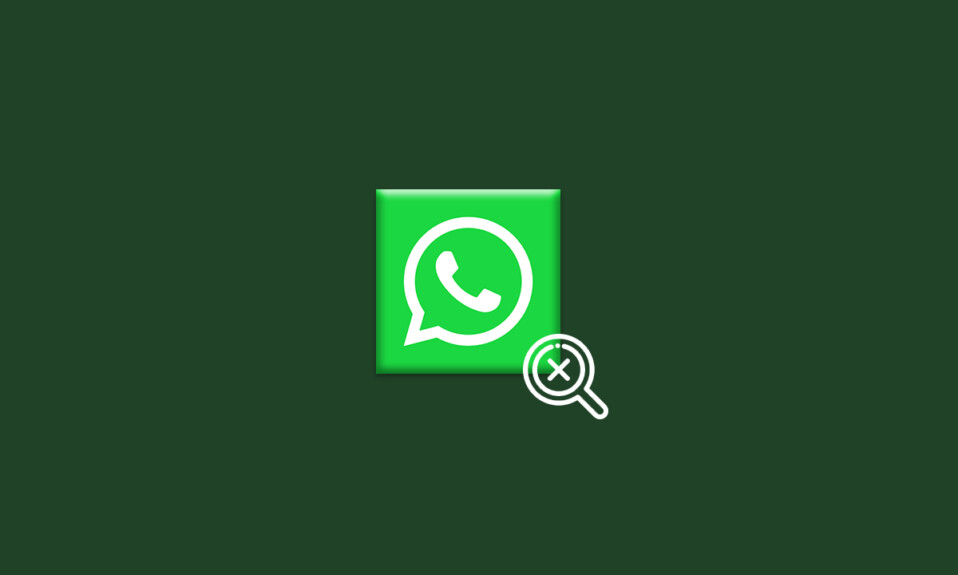
У WhatsApp ви можете не лише миттєво обмінюватися повідомленнями, а й надсилати різноманітний мультимедійний контент, оновлювати статуси, записувати голосові повідомлення та ділитися іншими медіафайлами. Цей додаток пропонує безліч цікавих функцій, серед яких особливе місце займає “Останнє відвідування”. Користувачі часто перевіряють, коли їхні контакти були активні востаннє, проте іноді трапляється, що ця інформація не відображається. Також можуть виникати проблеми з інтернет-з’єднанням у додатку. Якщо ви хочете розібратися в причинах цієї проблеми та знайти шляхи її вирішення, цей посібник стане вам у пригоді. Продовжуйте читати, щоб дізнатися більше.
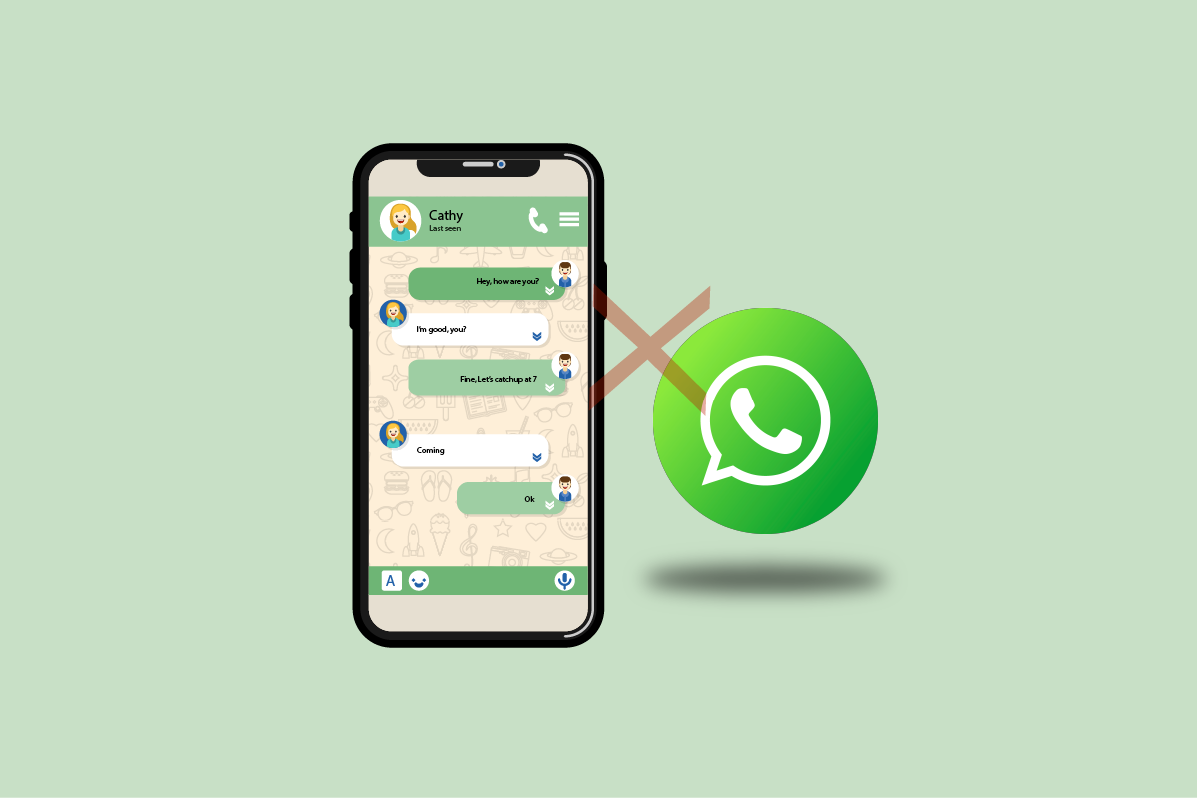
Виправлення проблеми з відображенням “Останнього відвідування” у WhatsApp на Android
У WhatsApp передбачено кілька рівнів конфіденційності, серед яких є можливість налаштування, хто може бачити ваш статус “Останнє відвідування”. Існує три варіанти цих налаштувань: “Усі”, “Мої контакти” та “Ніхто”. Це дає вам змогу приховати свій онлайн-статус від певних людей, наприклад, від нав’язливих родичів, колег або керівництва. Таким чином, ви уникаєте небажаних запитань на кшталт “Я бачив, що ти був онлайн пізно ввечері!” або “Чому ти не відповів, хоча був активним?”. Розглянемо детальніше ці налаштування конфіденційності.
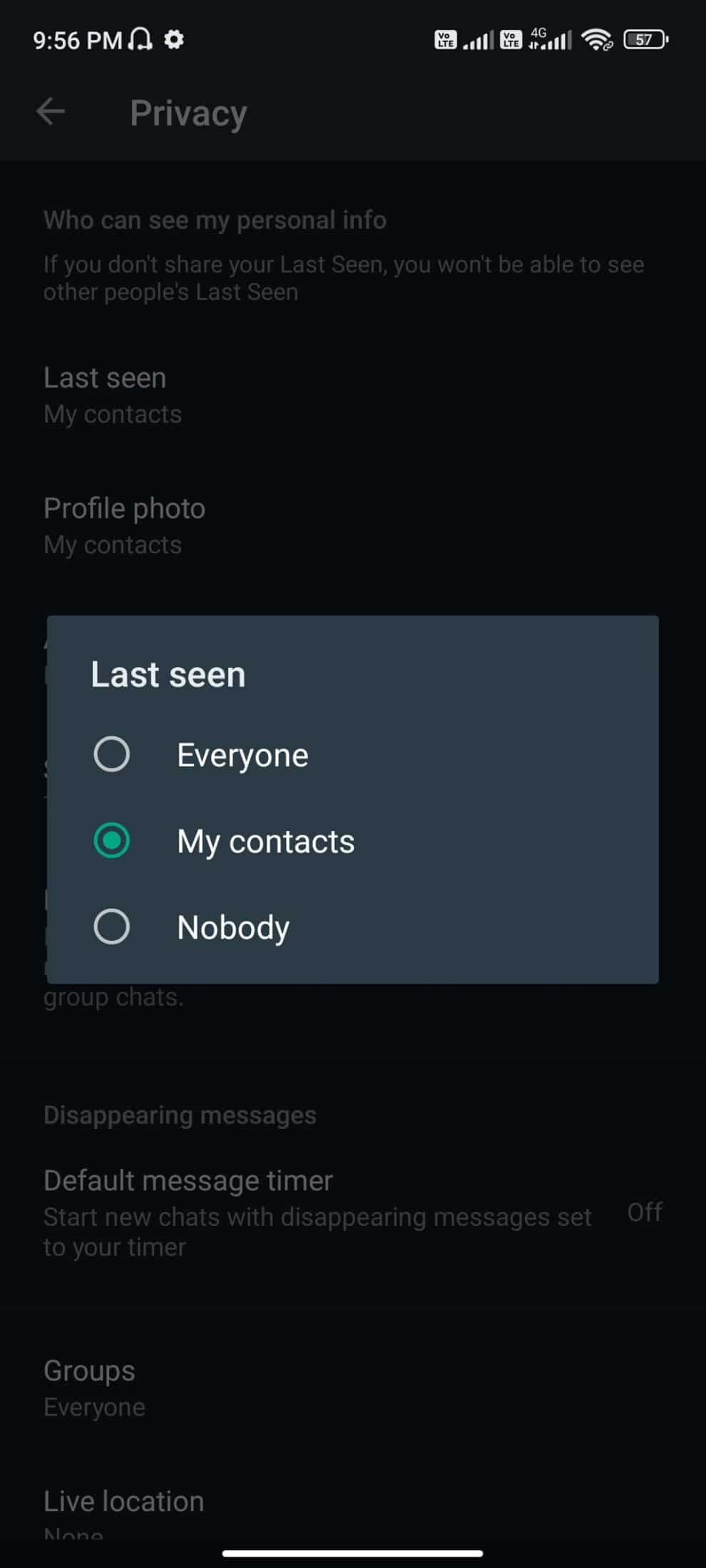
Ось перелік опцій, які доступні для налаштування конфіденційності “Останнього відвідування”:
-
Усі: Усі користувачі WhatsApp, які мають ваш номер у списку контактів (або навпаки), можуть бачити ваш статус “Останнє відвідування”.
-
Мої контакти: Лише користувачі, які є у вашому списку контактів, можуть бачити ваш статус “Останнє відвідування”.
-
Ніхто: Жоден користувач не може бачити ваш статус “Останнє відвідування”, незалежно від того, є він у вашому списку контактів чи ні.
Перш за все, перевірте, чи ваш контакт не змінив ці налаштування конфіденційності. Якщо ж налаштування правильні, але проблема з відображенням “Останнього відвідування” залишається, то причини можуть бути іншими:
- Тимчасові збої у роботі вашого телефону Android.
- Нестабільне інтернет-з’єднання.
- Неправильні налаштування конфіденційності.
- Застаріла версія WhatsApp.
- Вас могли заблокувати. Спробуйте надіслати повідомлення або зателефонувати. Якщо ви бачите лише одну галочку, порожнє зображення профілю, не можете додзвонитися і не бачите статусів, то, ймовірно, ви були заблоковані. У такому випадку статус “Останнє відвідування” для вас не буде доступний.
- Якщо ваш друг вибрав налаштування “Мої контакти”, а ваш номер не збережено у його списку, ви не зможете бачити його статус.
Існують й інші причини, через які можуть виникати проблеми з WhatsApp. Однак, нижче ми розглянемо методи, які допоможуть вам вирішити проблему з відображенням “Останнього відвідування”.
Звісно, ніхто не хоче одразу перевстановлювати додаток. Тому ми розглянемо кілька ефективних способів, які допоможуть вам виправити ситуацію, коли WhatsApp не відображає статус “Останнє відвідування” або виникають проблеми з підключенням до інтернету. Виконуйте інструкції покроково для досягнення найкращого результату.
Примітка: Оскільки налаштування смартфонів від різних виробників можуть відрізнятися, переконайтеся, що ви розумієте, як вони працюють на вашому пристрої, перш ніж вносити будь-які зміни. Дії, описані нижче, були виконані на телефоні Redmi.
Спосіб 1: Перезавантаження пристрою
Перезавантаження пристрою допоможе усунути тимчасові помилки та проблеми, пов’язані з роботою вашого телефону Android. Цей простий крок може вирішити технічні проблеми з додатком. Перевірте, чи допоможе вам цей спосіб.
- Натисніть і утримуйте кнопку живлення на боковій панелі вашого телефону.
- У меню, що з’явиться, оберіть “Перезавантаження”.
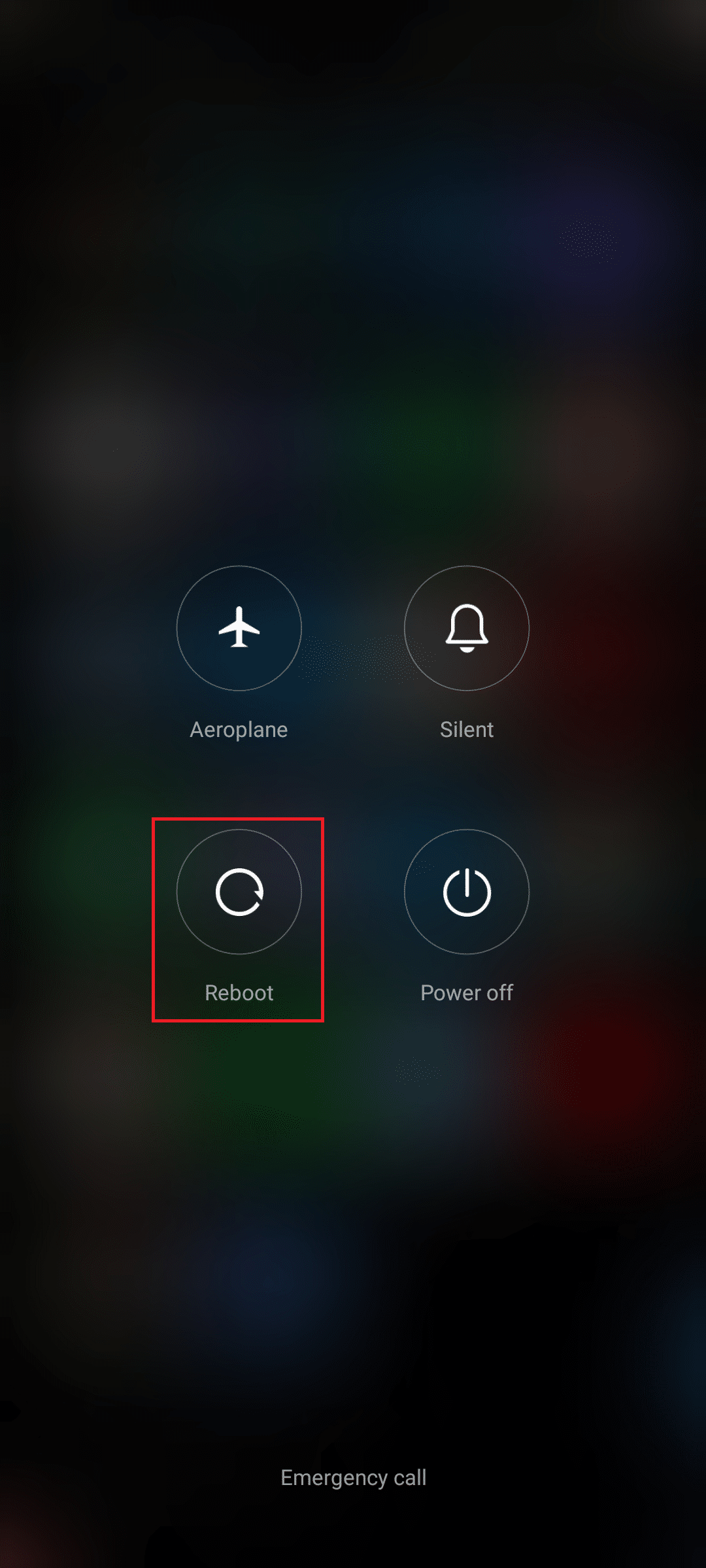
Примітка: Ви також можете вимкнути пристрій, обравши відповідну опцію. Щоб увімкнути його, натисніть і утримуйте кнопку живлення.
- Зачекайте, поки телефон перезавантажиться, і перевірте, чи вирішено проблему з відображенням статусу “Останнє відвідування”.
Спосіб 2: Зміна налаштувань мережі
Якщо ви не підключені до інтернету, WhatsApp не зможе оновлювати дані. Тому, перш за все, перевірте стабільність вашого з’єднання. Технічні збої у підключенні до мережі можуть призвести до того, що “Останнє відвідування” не буде відображатися. Переконайтеся, що ваше підключення до мережі працює коректно. Якщо все гаразд, спробуйте увімкнути режим польоту, а потім вимкнути його, як показано нижче.
- На головному екрані торкніться значка “Налаштування”.
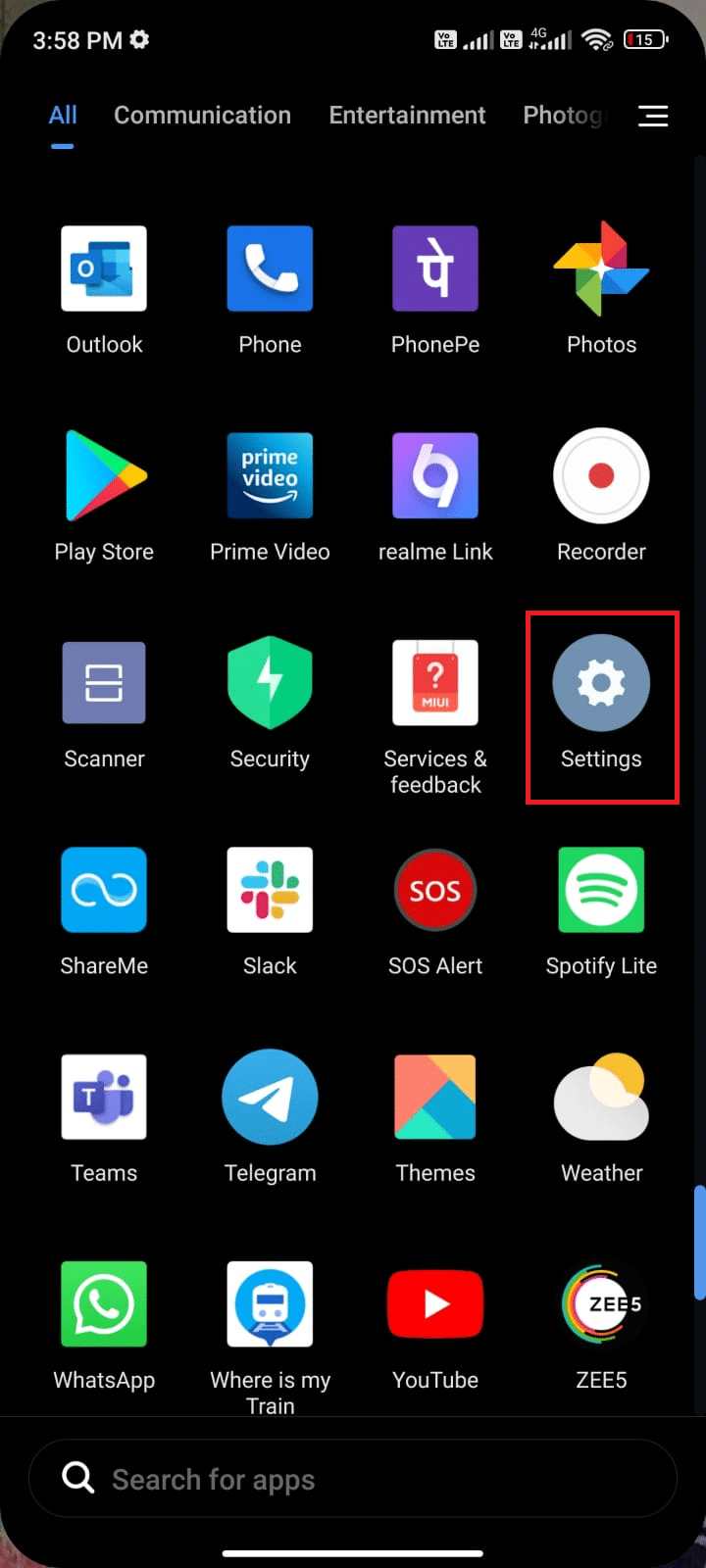
- Оберіть опцію “SIM-картки та мобільні мережі”.
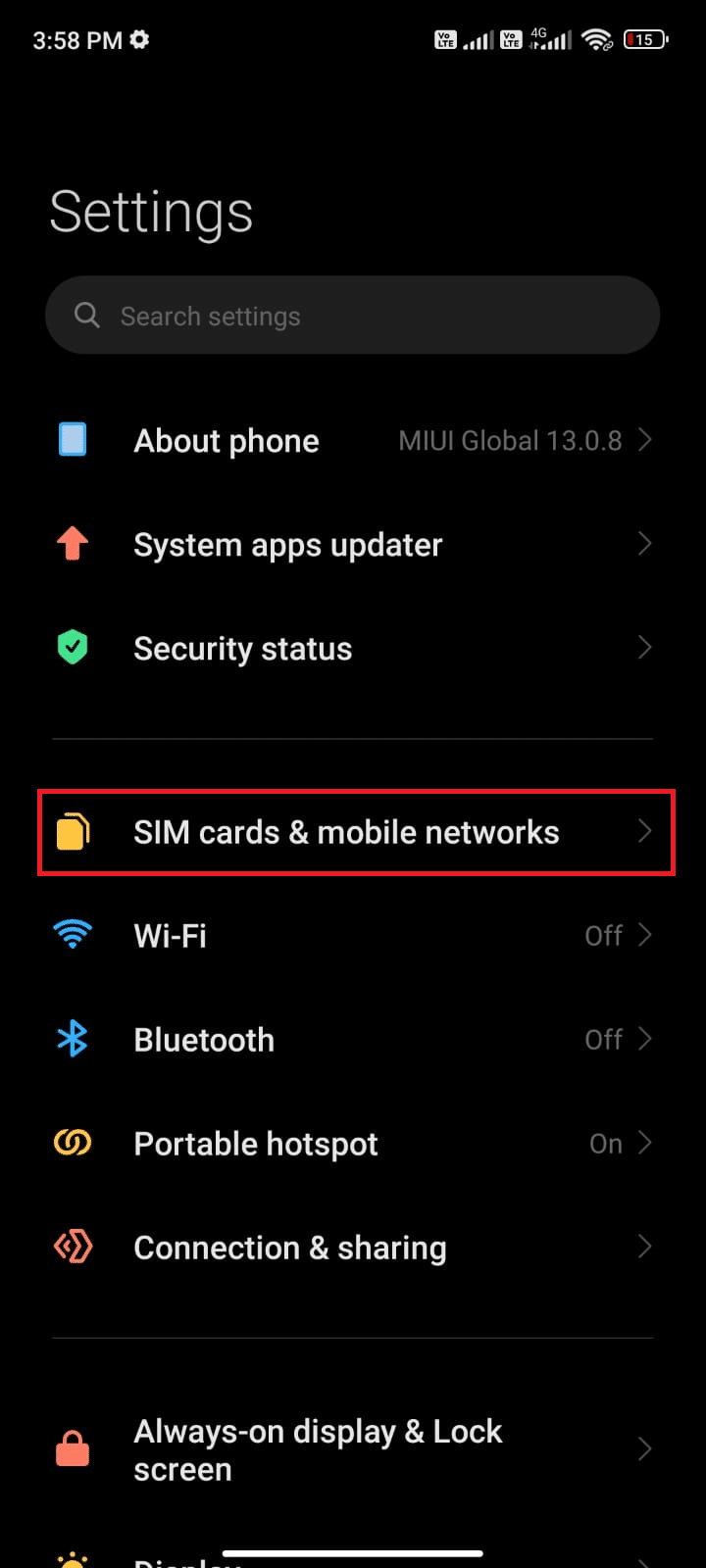
- Переконайтеся, що мобільні дані увімкнені.
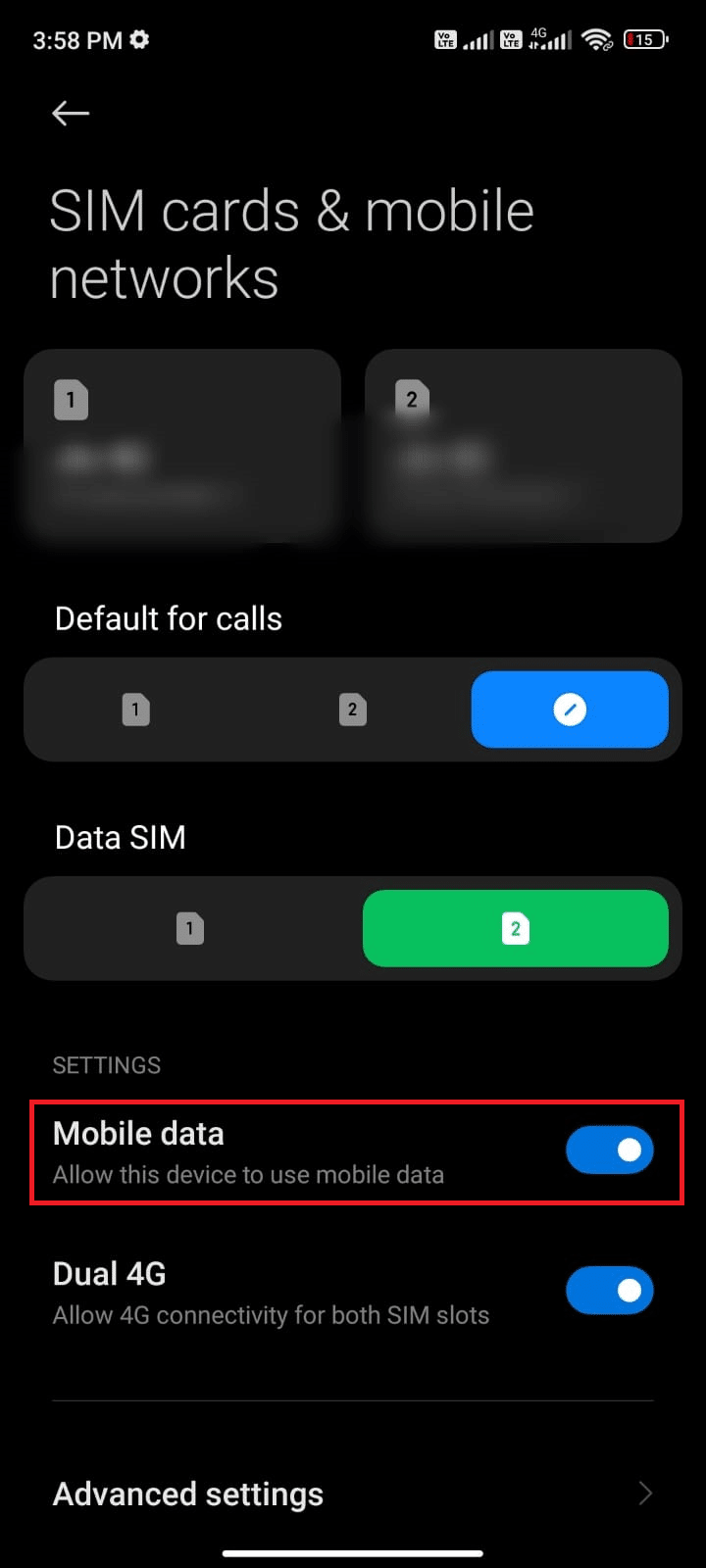
- Якщо ви перебуваєте за кордоном або в зоні роумінгу, натисніть “Додаткові налаштування”.
Примітка: Ваш оператор може стягувати плату за використання роумінгу.
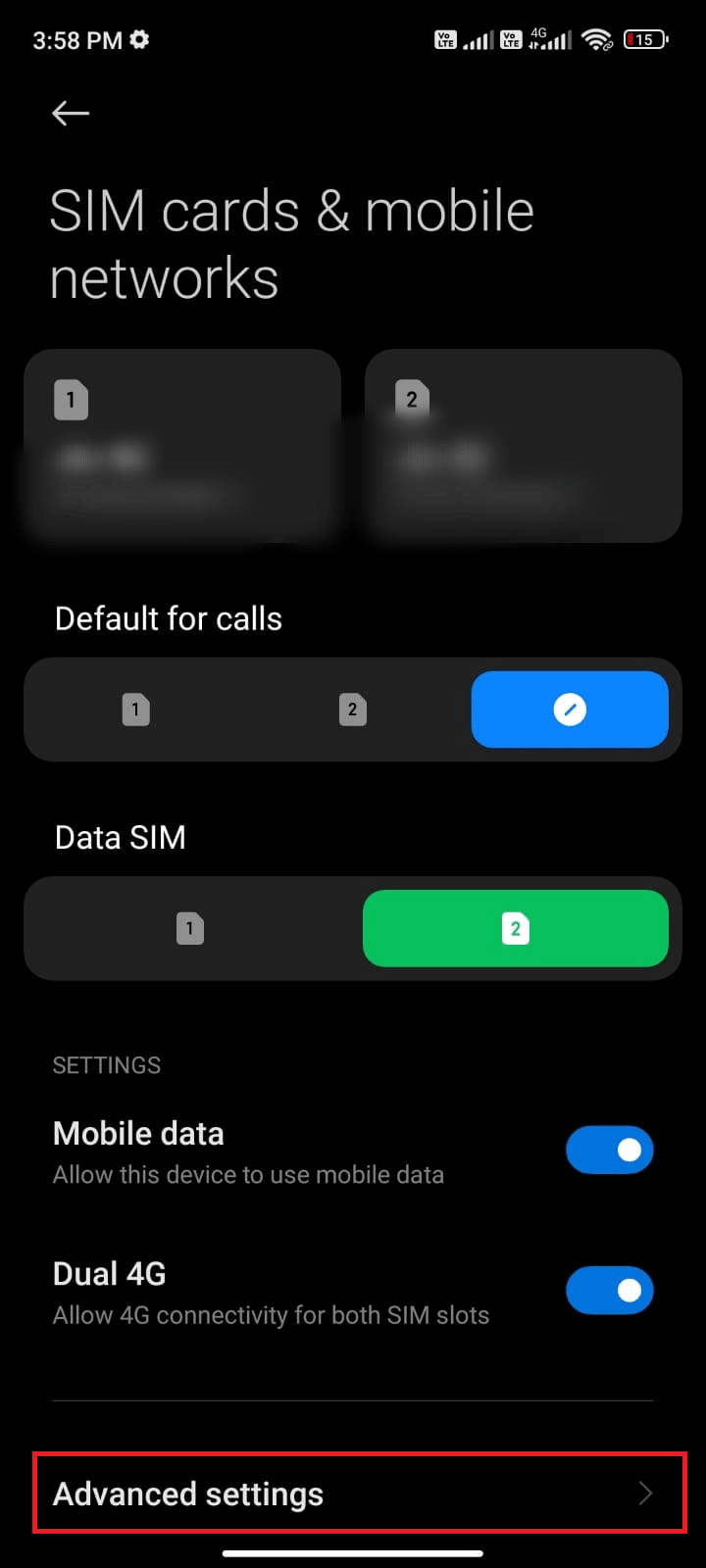
- Натисніть “Міжнародний роумінг” і оберіть опцію “Завжди”.
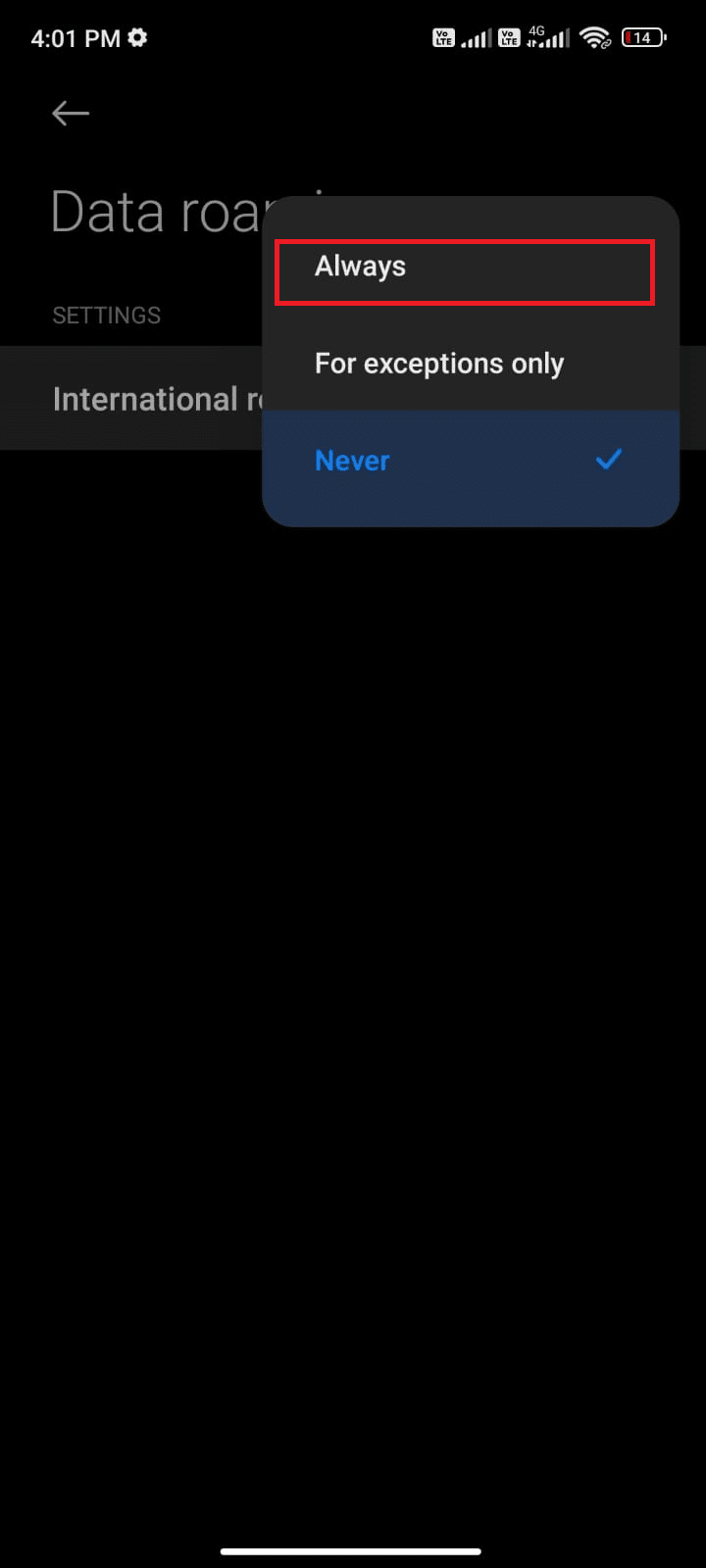
- Оберіть “Роумінг даних”.
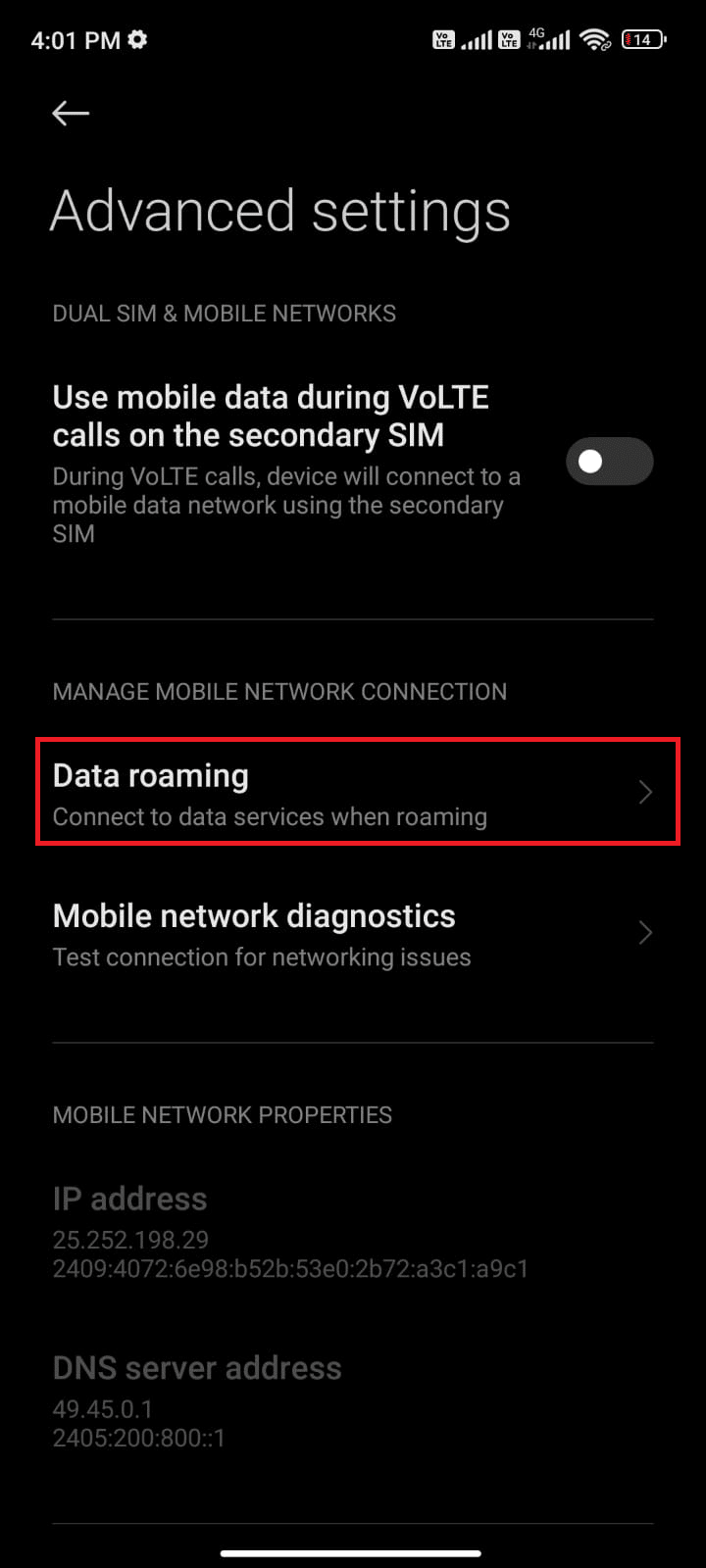
- Натисніть “Увімкнути” для підтвердження запиту.
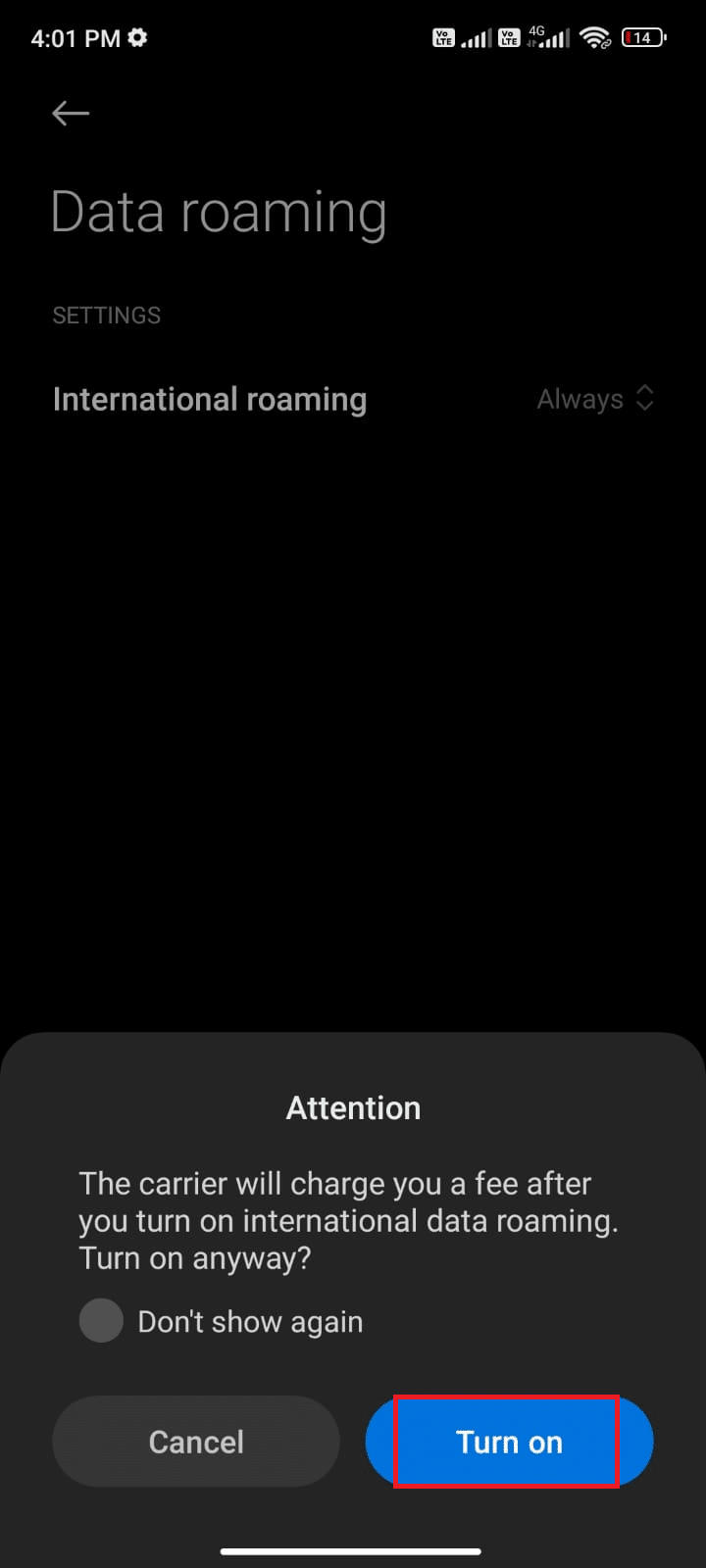
Перевірте, чи вирішено проблему. Якщо ні, виконайте наступні кроки:
- Проведіть вниз по панелі повідомлень на головному екрані.
- Торкніться значка “Режим польоту”.
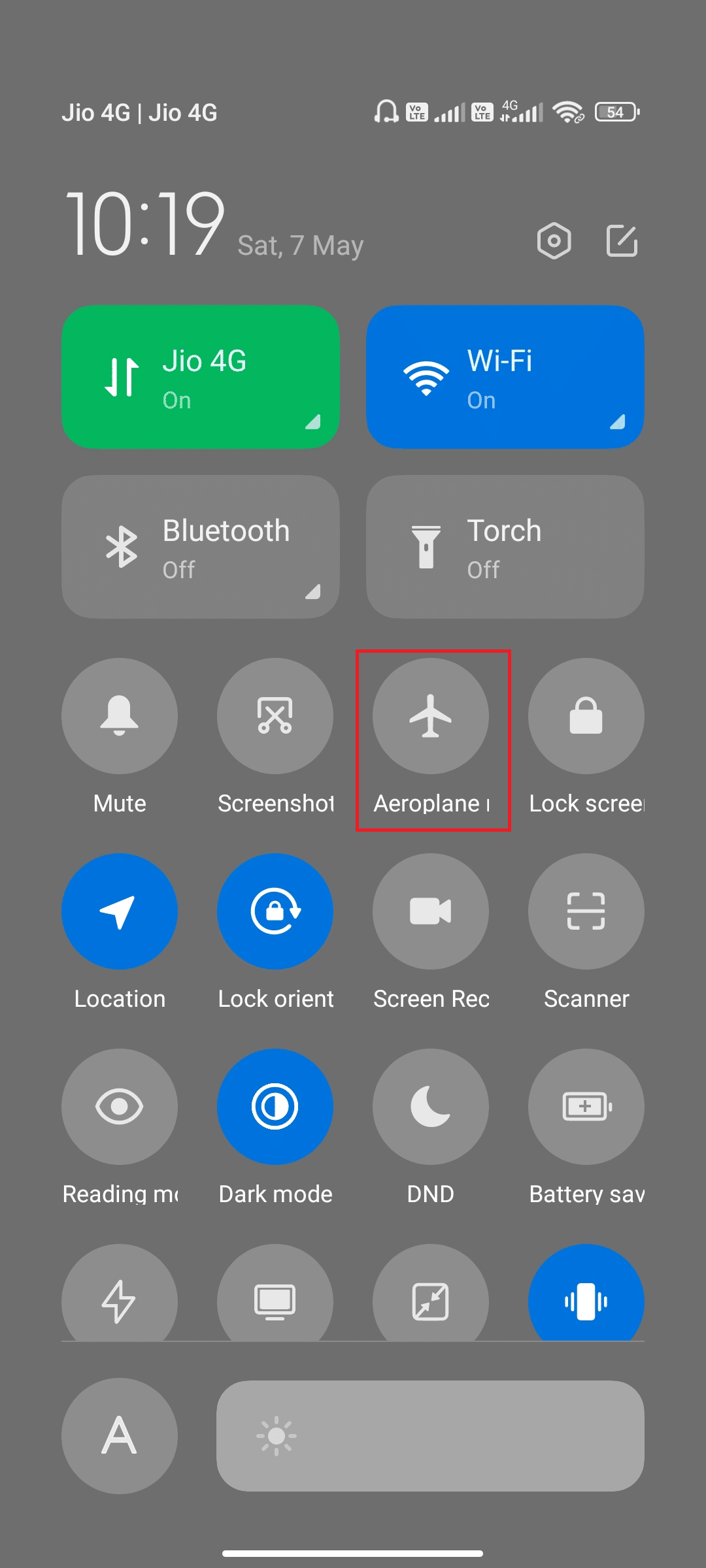
- Зачекайте кілька секунд і знову торкніться значка “Режим польоту”, щоб вимкнути його.
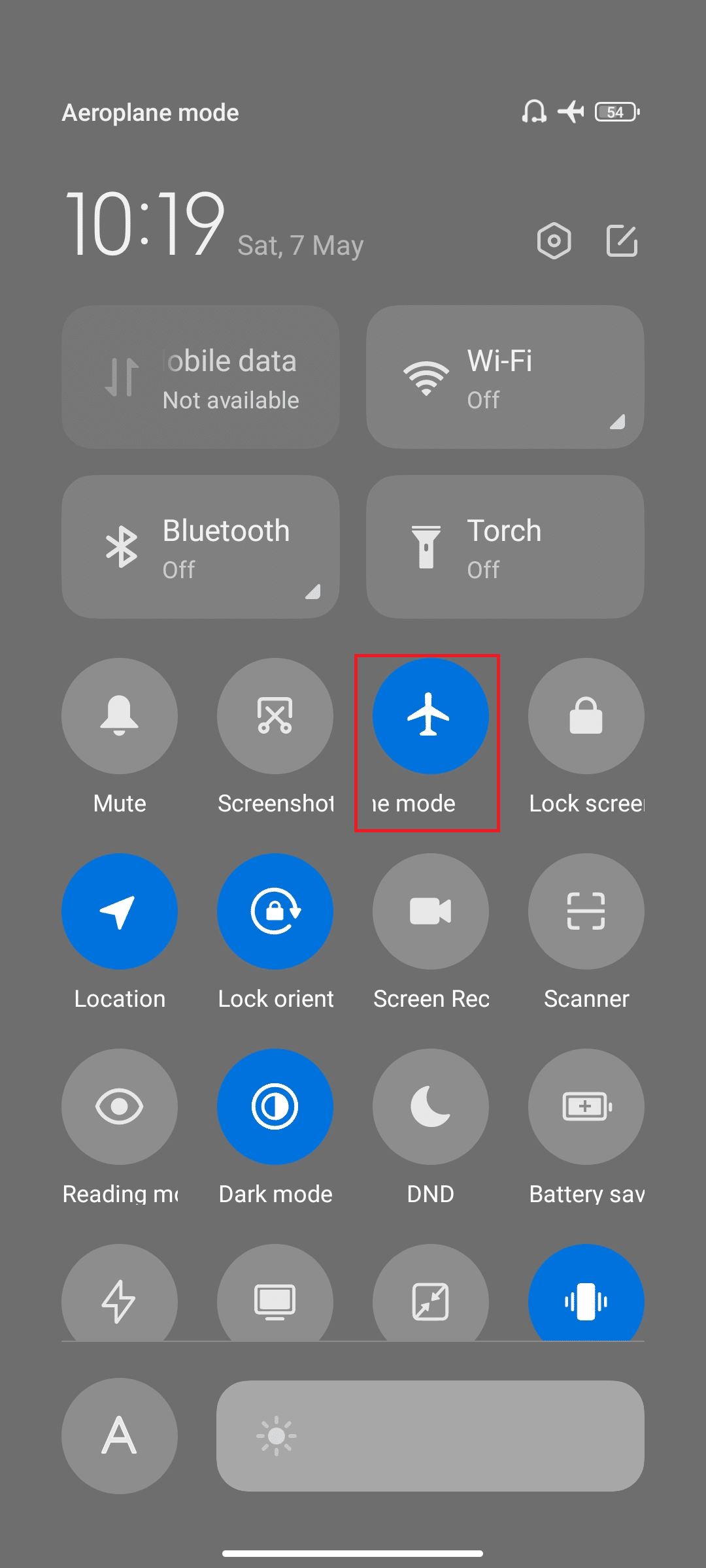
Перевірте, чи працює WhatsApp належним чином.
Спосіб 3: Перевірка статусу сервера
Перш ніж звинувачувати свій телефон у проблемі з відображенням статусу “Останнє відвідування”, перевірте, чи не виникли проблеми на стороні сервера WhatsApp. Використайте онлайн-сервіси, такі як Downdetector, щоб дізнатися, чи працюють сервери WhatsApp належним чином.
- Перейдіть на офіційний сайт Downdetector.
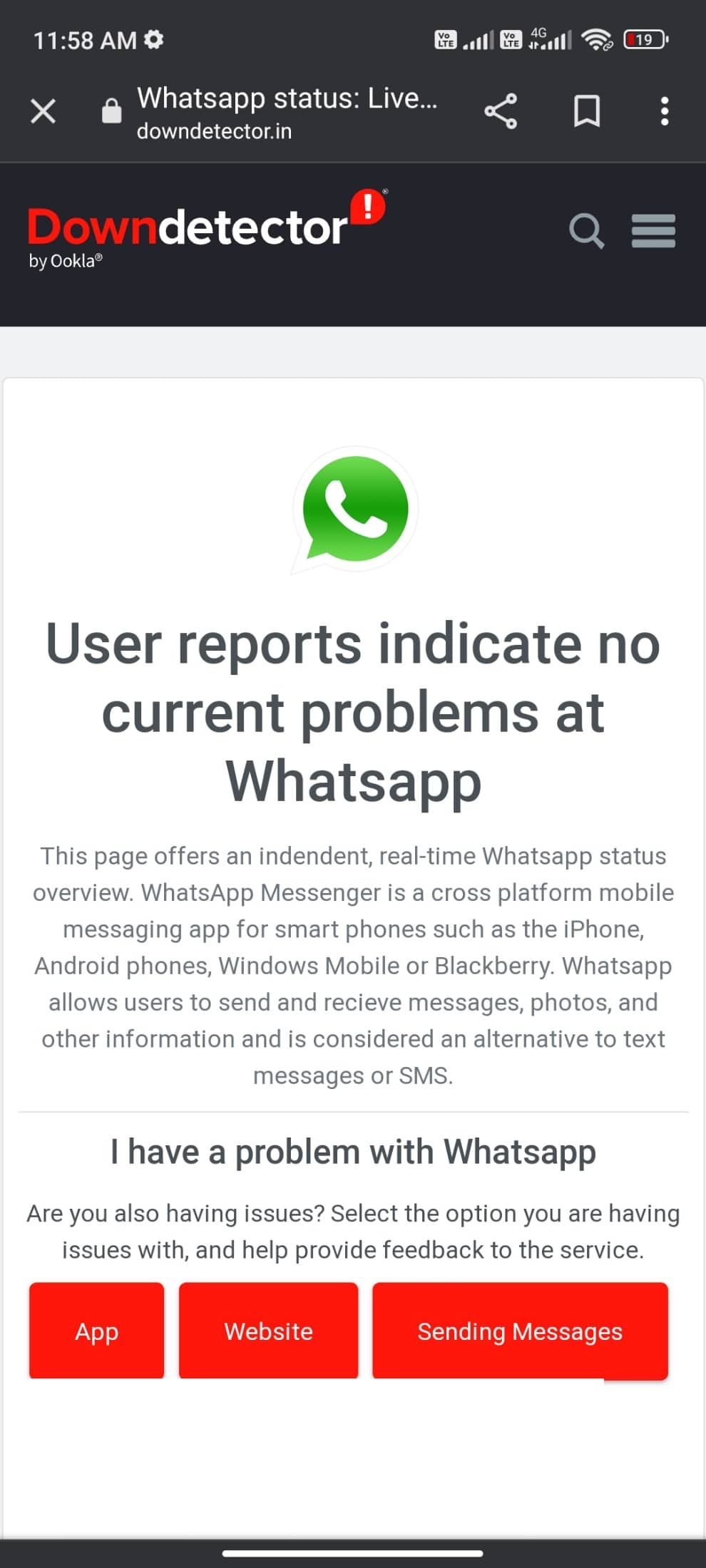
- Переконайтеся, що відгуки користувачів не повідомляють про збої у роботі WhatsApp.
2A. Якщо повідомлень про проблеми немає, то проблема не на стороні сервера. Продовжуйте виконувати дії, описані у цій статті.
2B. Якщо ви виявили збої або повідомлення про технічне обслуговування, то вам залишається тільки почекати.
Спосіб 4: Збереження контакту
Для того, щоб бачити статус “Останнє відвідування” вашого контакту, його номер має бути збережений у вашій телефонній книзі, а ваш номер – у нього. Якщо ж цього не зроблено, то ви не зможете бачити статус, якщо налаштовано “Мої контакти”. Запитайте у вашого контакту, чи збережено ваш номер. Якщо номер збережено, то ви зможете бачити фото профілю, статус “Останнє відвідування” та “Про”. Якщо ж цієї інформації немає, то, швидше за все, контакт не збережено.

Спосіб 5: Увімкнення фонових даних
Окрім мобільних даних, переконайтеся, що у вас увімкнено використання фонових даних, щоб Android міг використовувати їх навіть у режимі енергозбереження. Для цього виконайте наступні дії:
- Перейдіть до програми “Налаштування”, як і раніше.
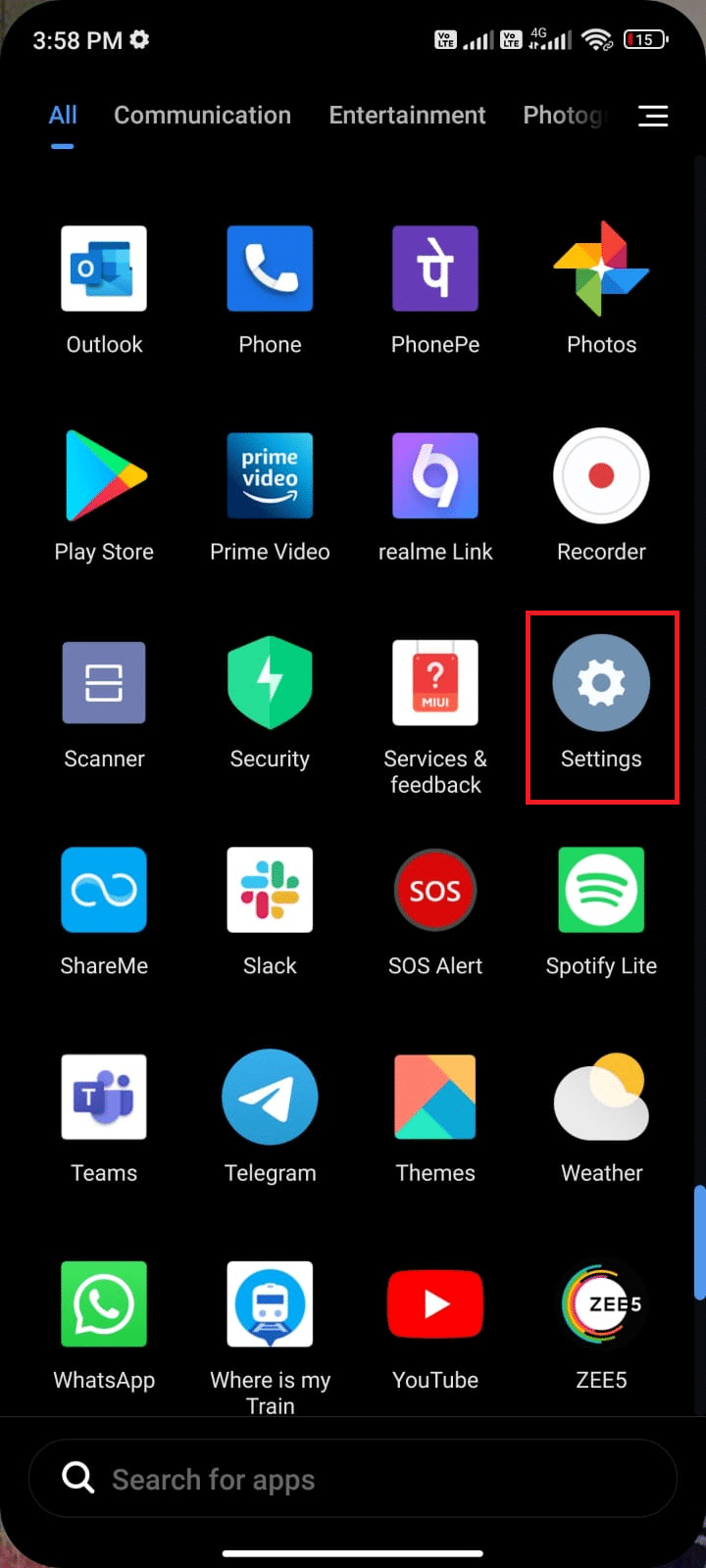
- Натисніть “Програми”.

- Оберіть “Керувати програмами”, а потім “WhatsApp”.
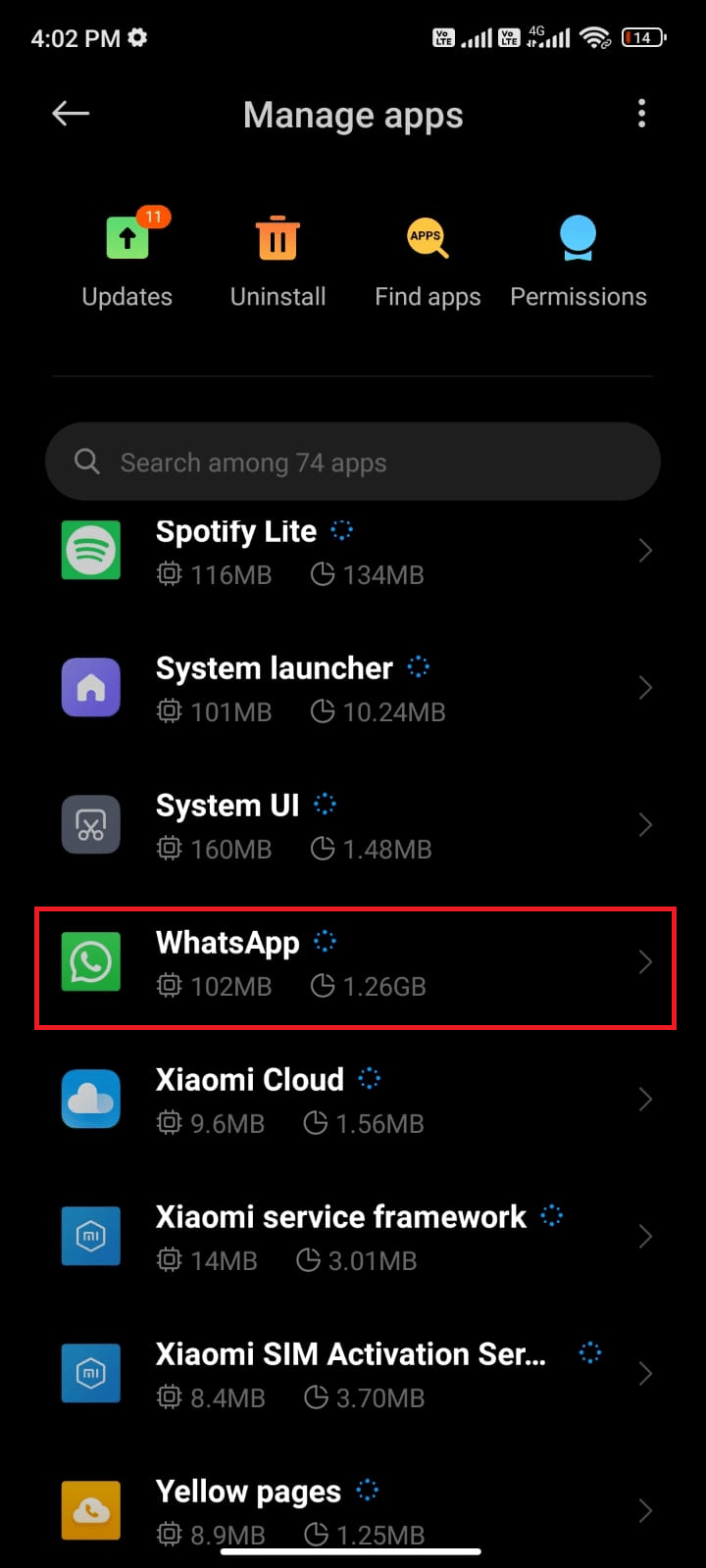
- Натисніть “Обмежене використання даних”.
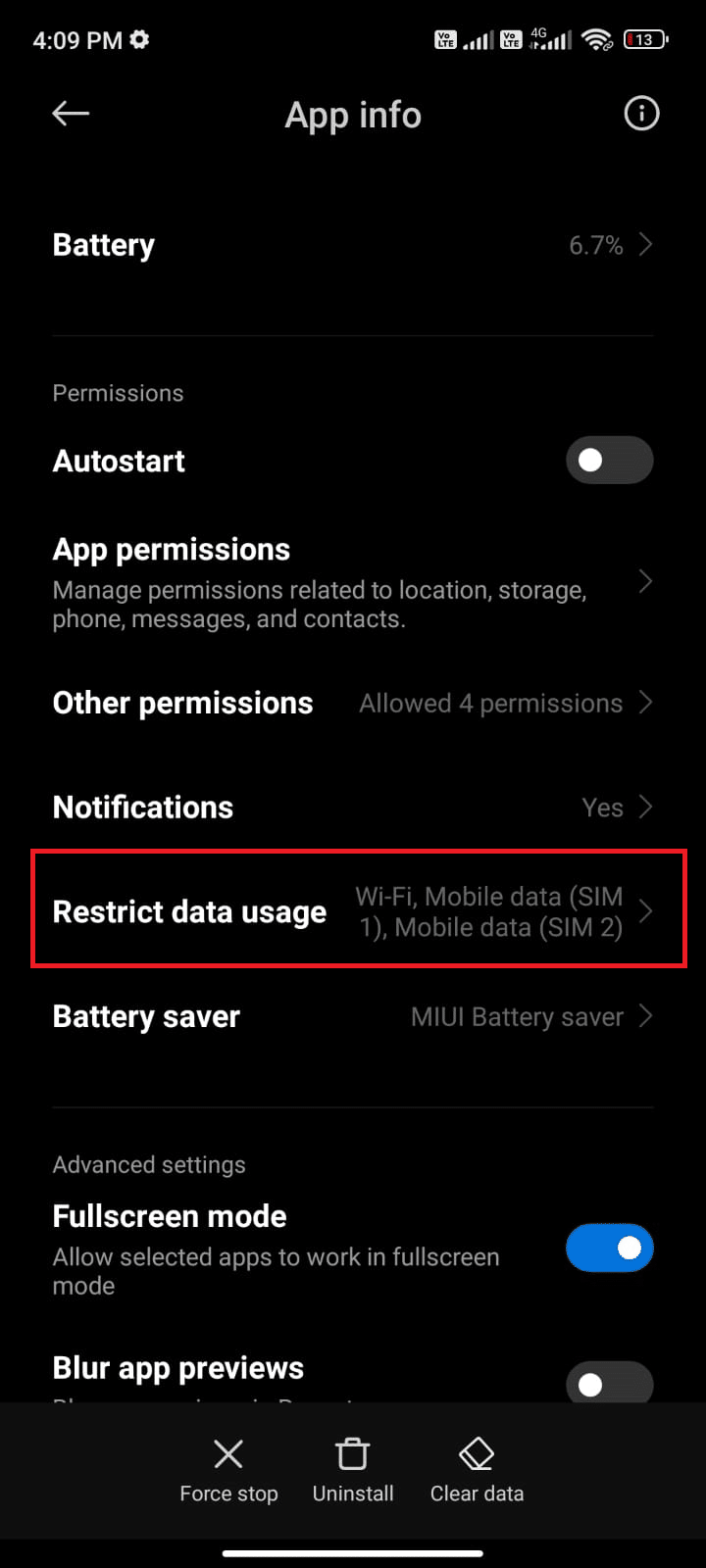
- Переконайтеся, що вибрано Wi-Fi і мобільні дані (SIM 1) та (SIM 2), якщо є. Натисніть “ОК”.
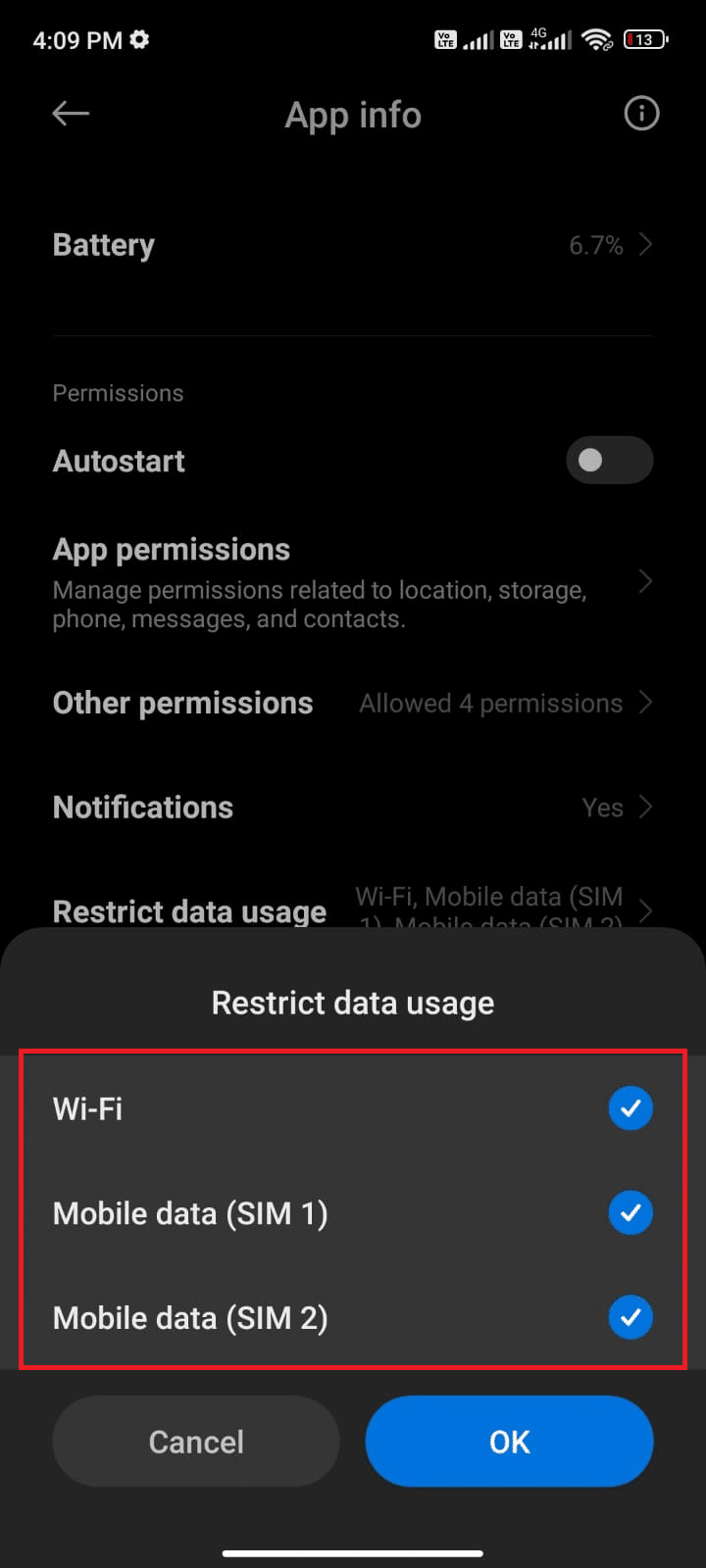
Тепер ваш телефон надаватиме повний доступ до мобільних даних, навіть якщо увімкнено режим енергозбереження. Перевірте, чи вирішено проблему.
Спосіб 6: Примусова зупинка WhatsApp
Вихід із програми – це не те саме, що примусова зупинка. Примусова зупинка закриє всі фонові процеси, і наступного разу вам доведеться запускати додаток з нуля. Це допоможе усунути деякі збої у роботі програми. Ось як це зробити:
- Запустіть програму “Налаштування”, як і раніше.
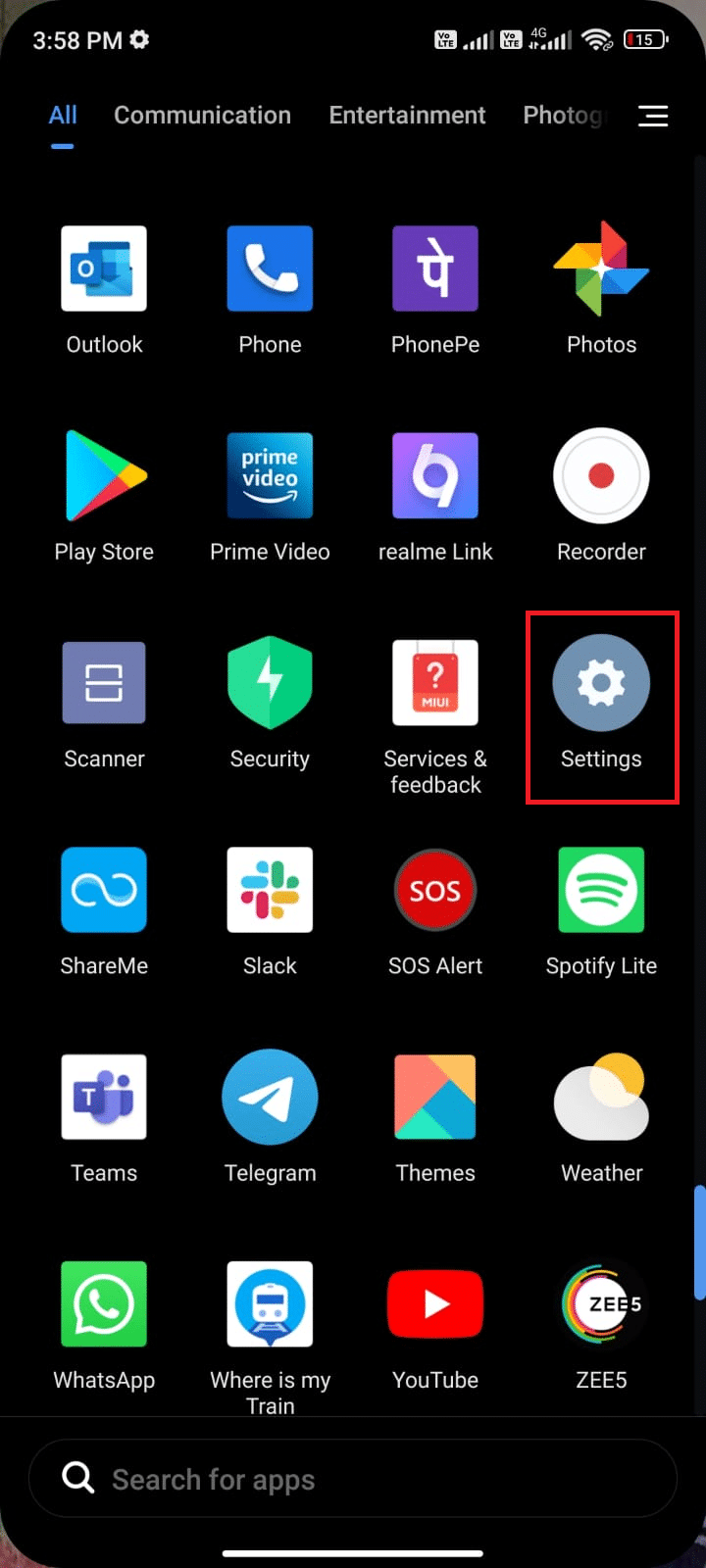
- Натисніть “Програми”.
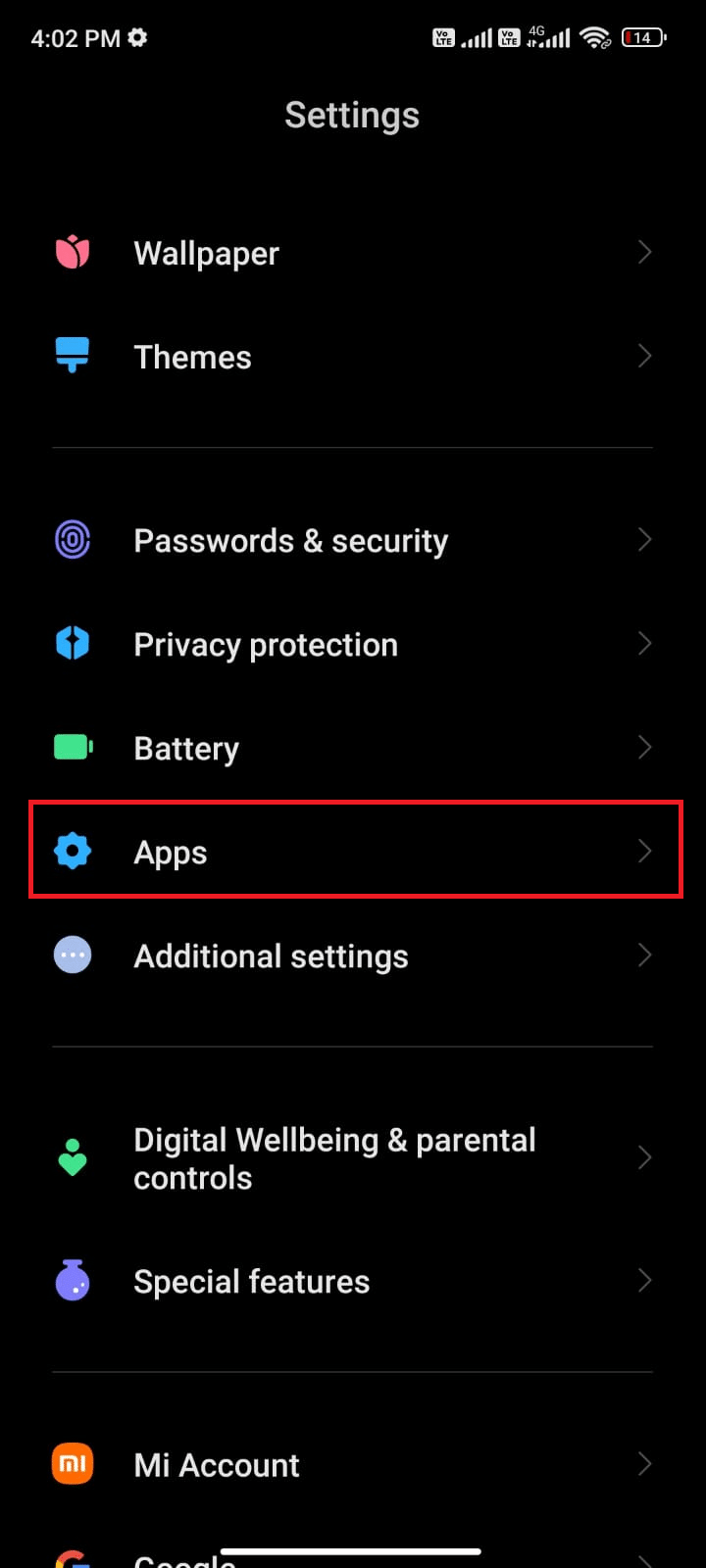
- Оберіть “Керувати програмами”, а потім “WhatsApp”.
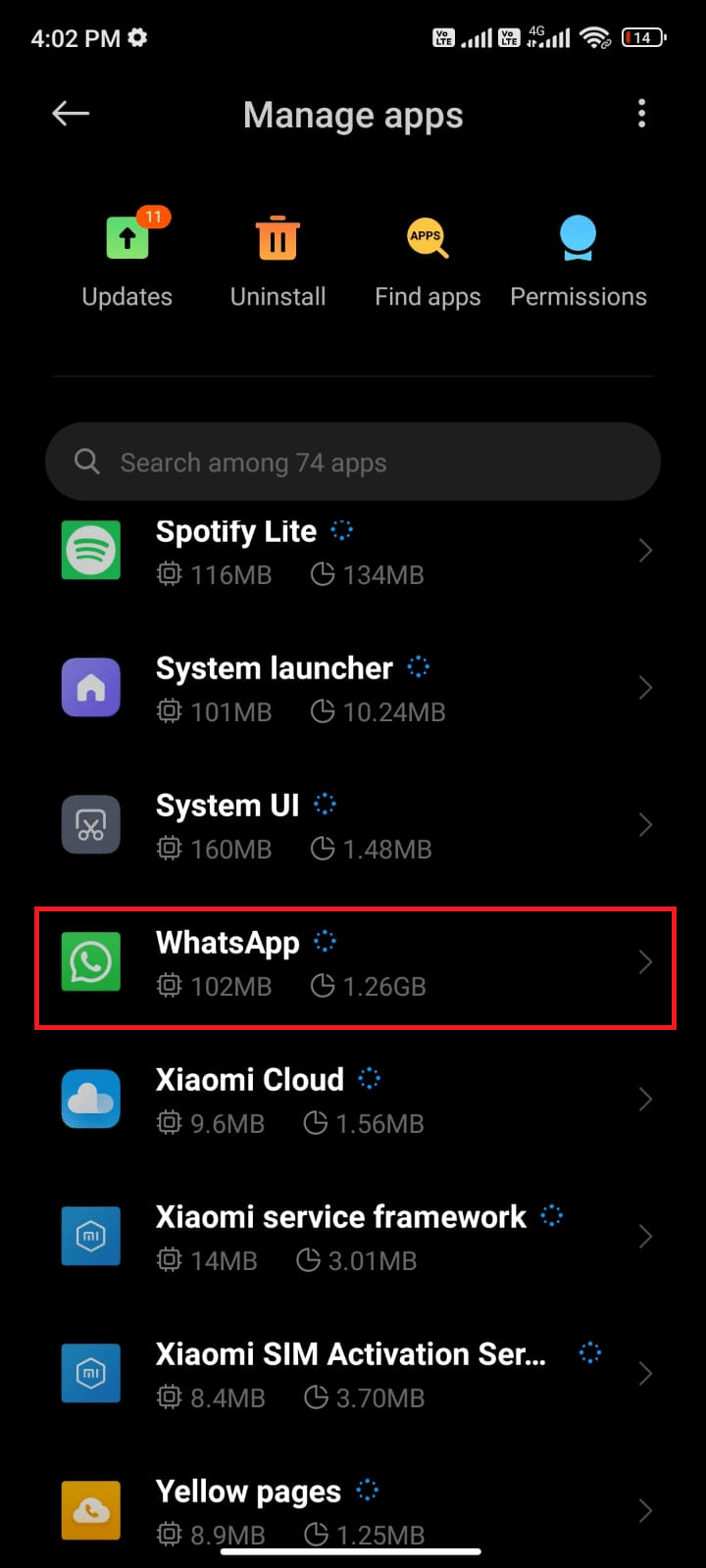
- Натисніть опцію “Примусова зупинка” у нижньому лівому куті екрана.
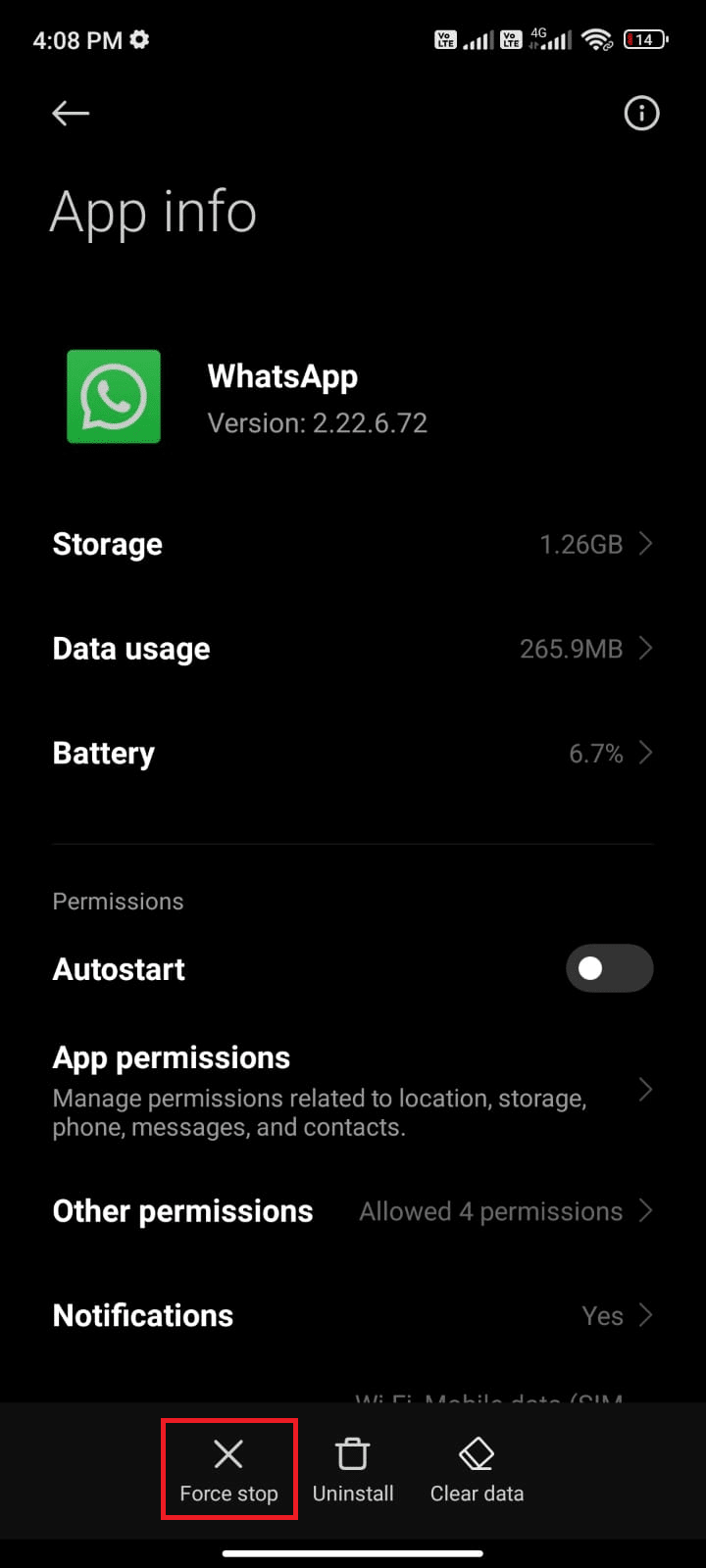
- Підтвердіть запит, натиснувши “OK”.
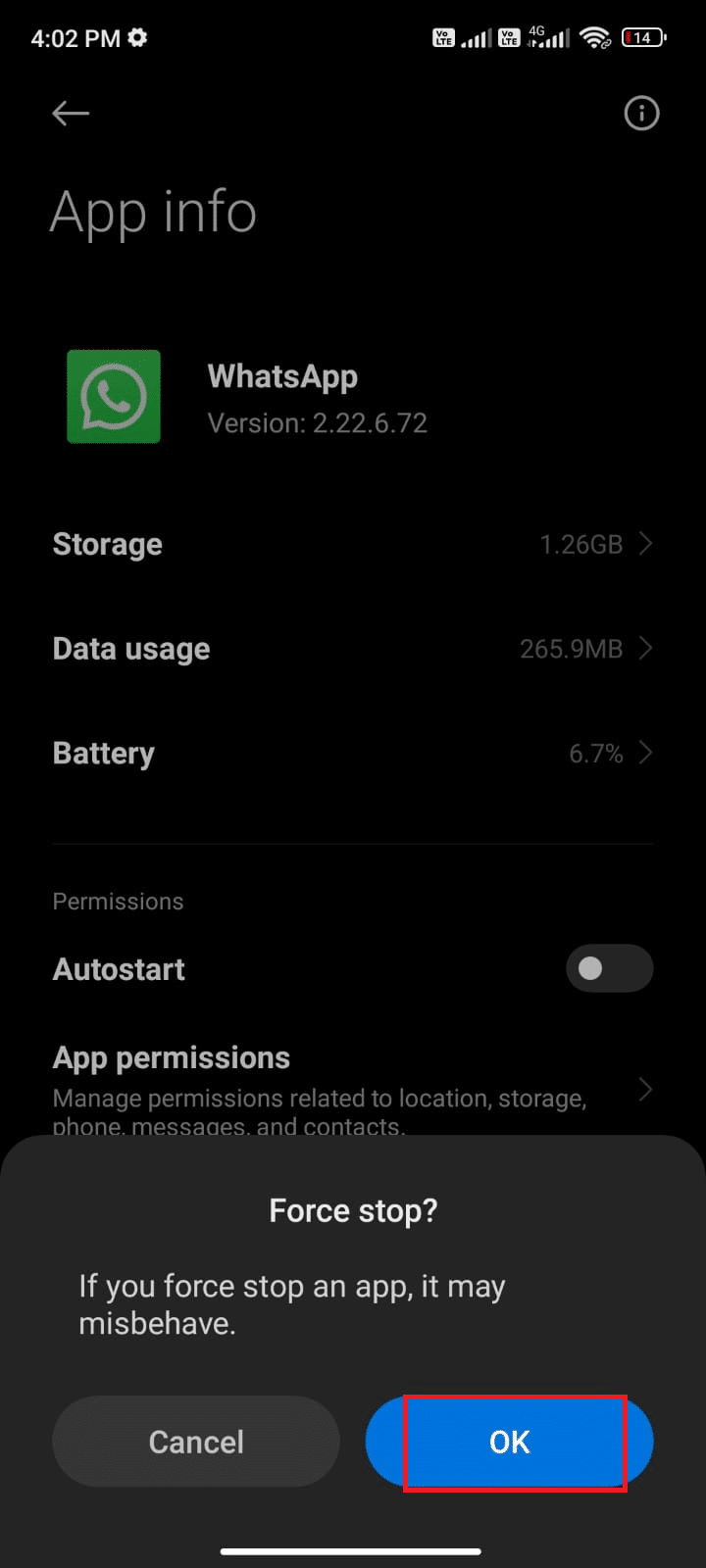
Перезапустіть WhatsApp і перевірте, чи відображається статус “Останнє відвідування”.
Спосіб 7: Надання дозволів додатку
Якщо ви не надали необхідних дозволів для доступу до функцій WhatsApp, це може бути причиною проблем з відображенням статусу “Останнє відвідування”. Переконайтеся, що ви надали всі необхідні дозволи, виконавши наступні кроки:
- Запустіть програму “Налаштування”.
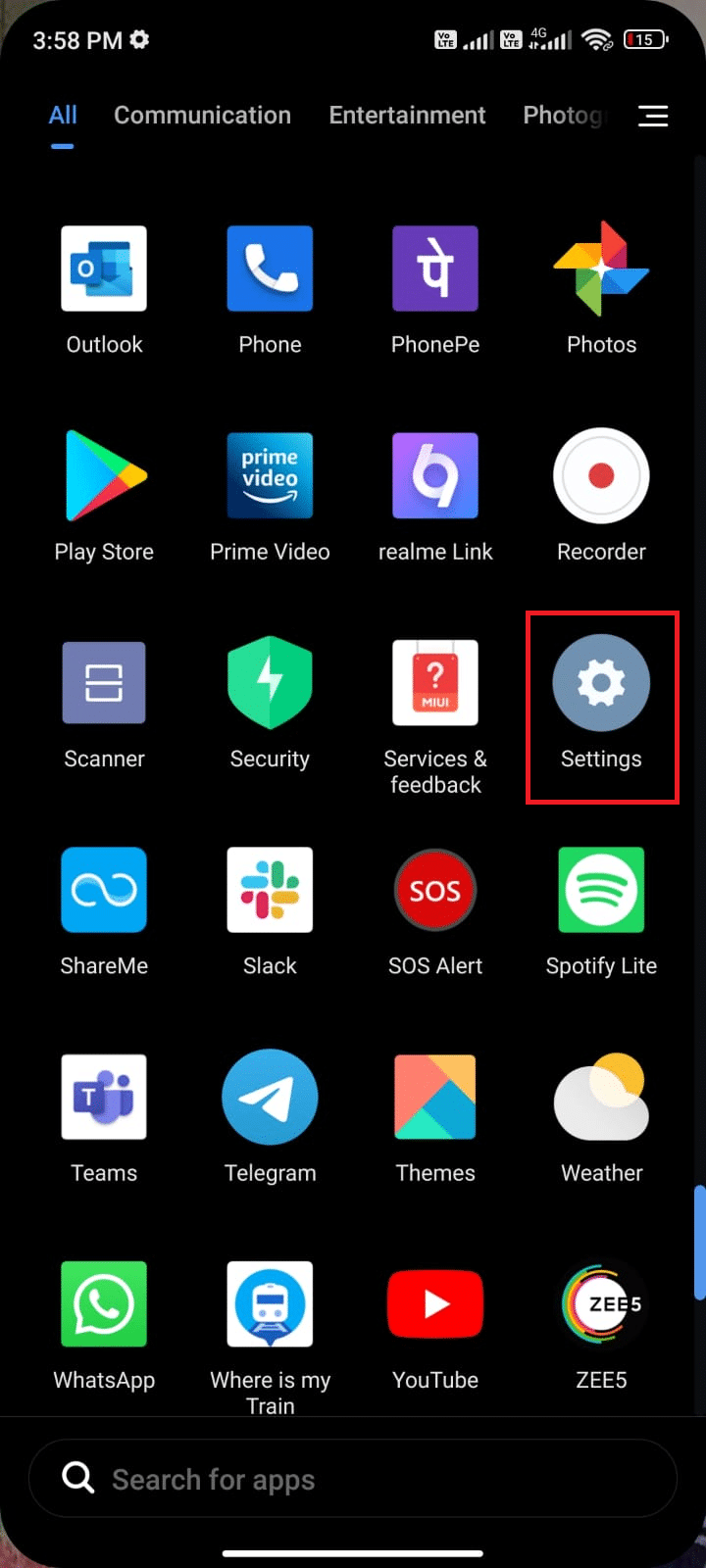
- Оберіть “Програми”, а потім “Керувати програмами”.
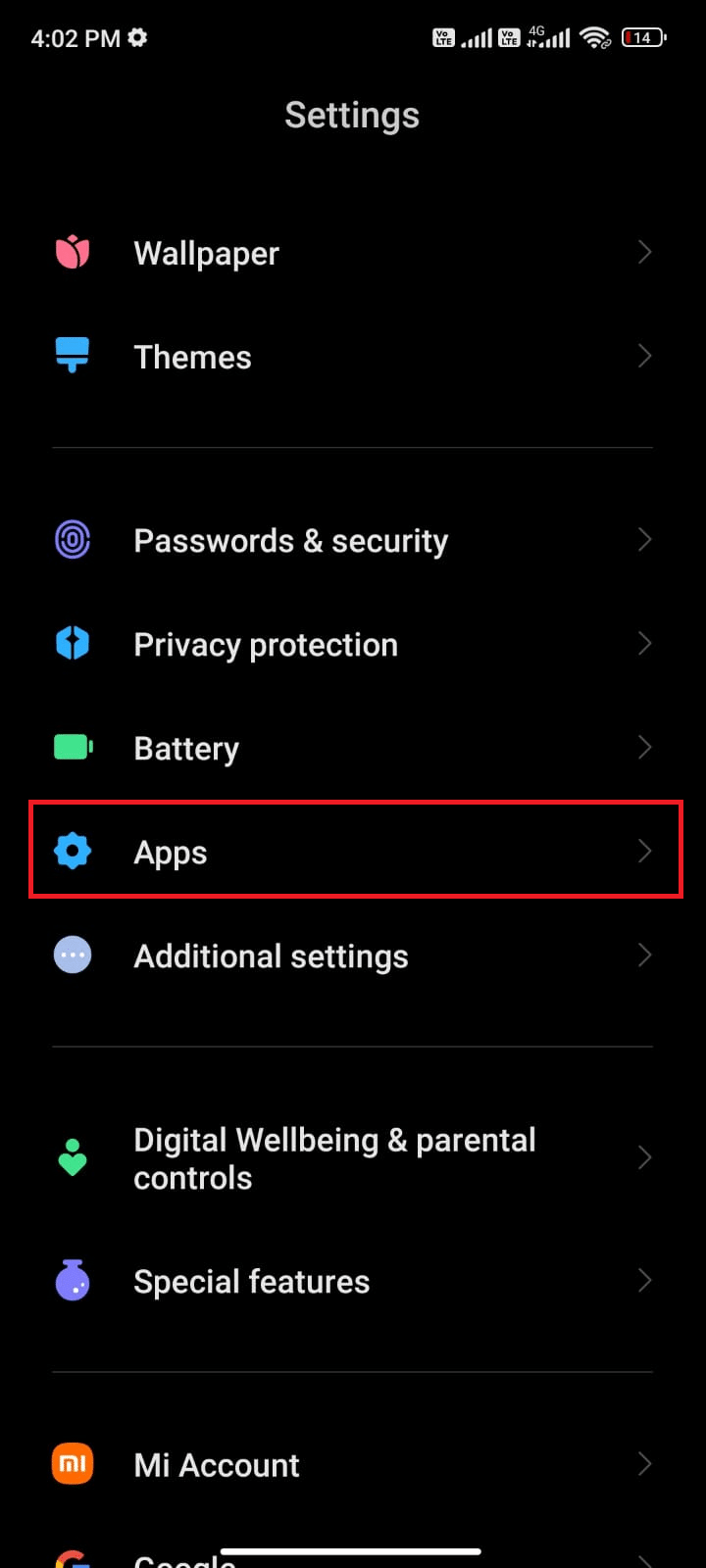
- Натисніть на “WhatsApp”.
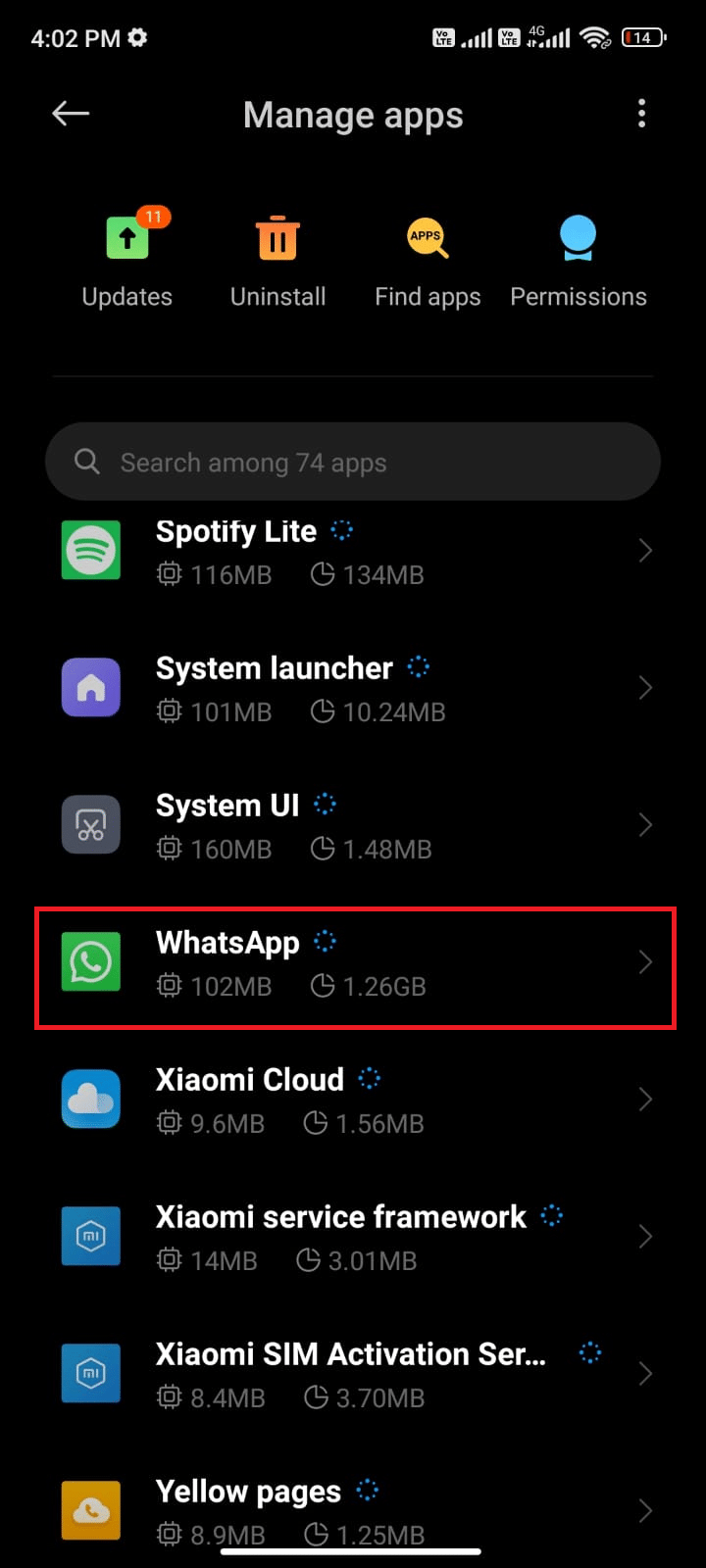
- Оберіть “Дозволи програми”.
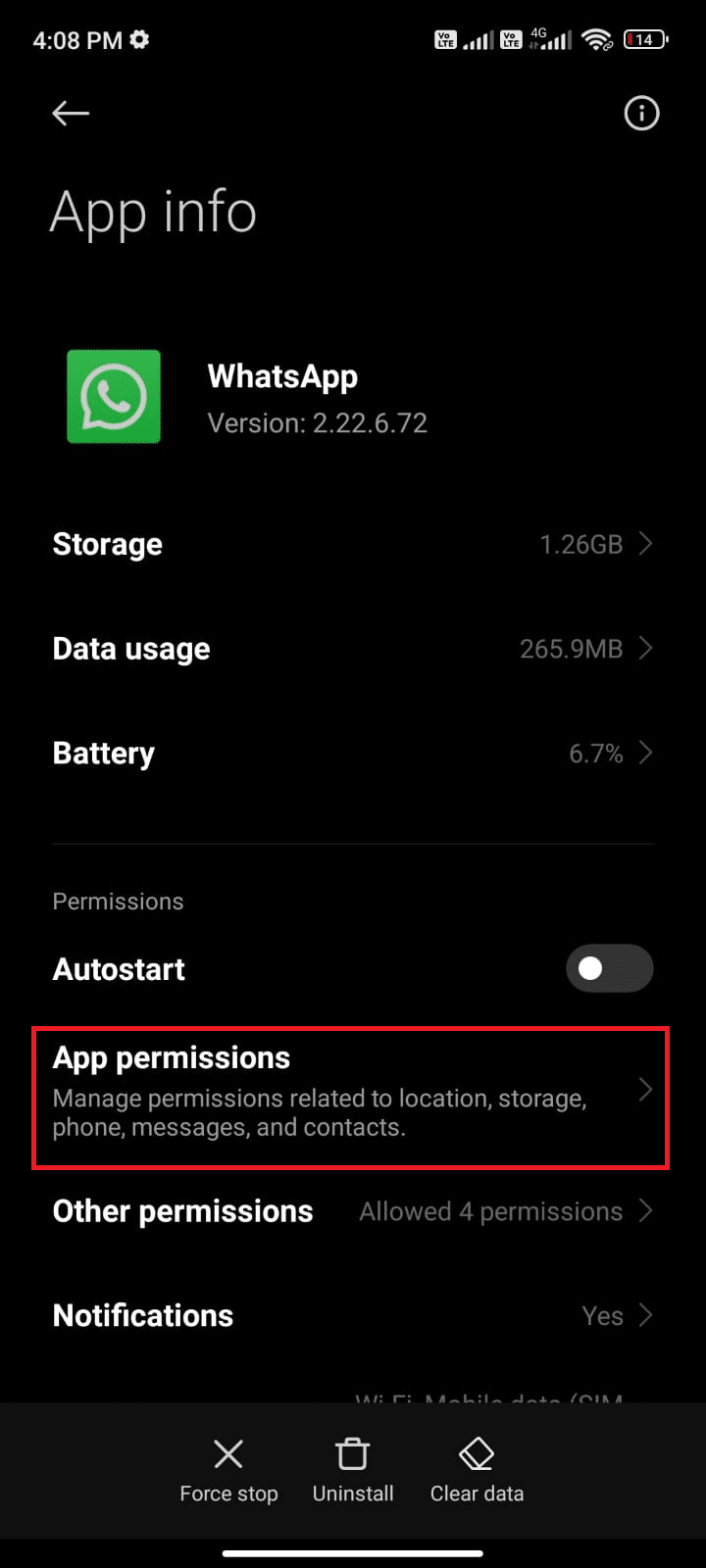
- Перевірте список наданих дозволів у розділі “ДОЗВОЛЕНО”.
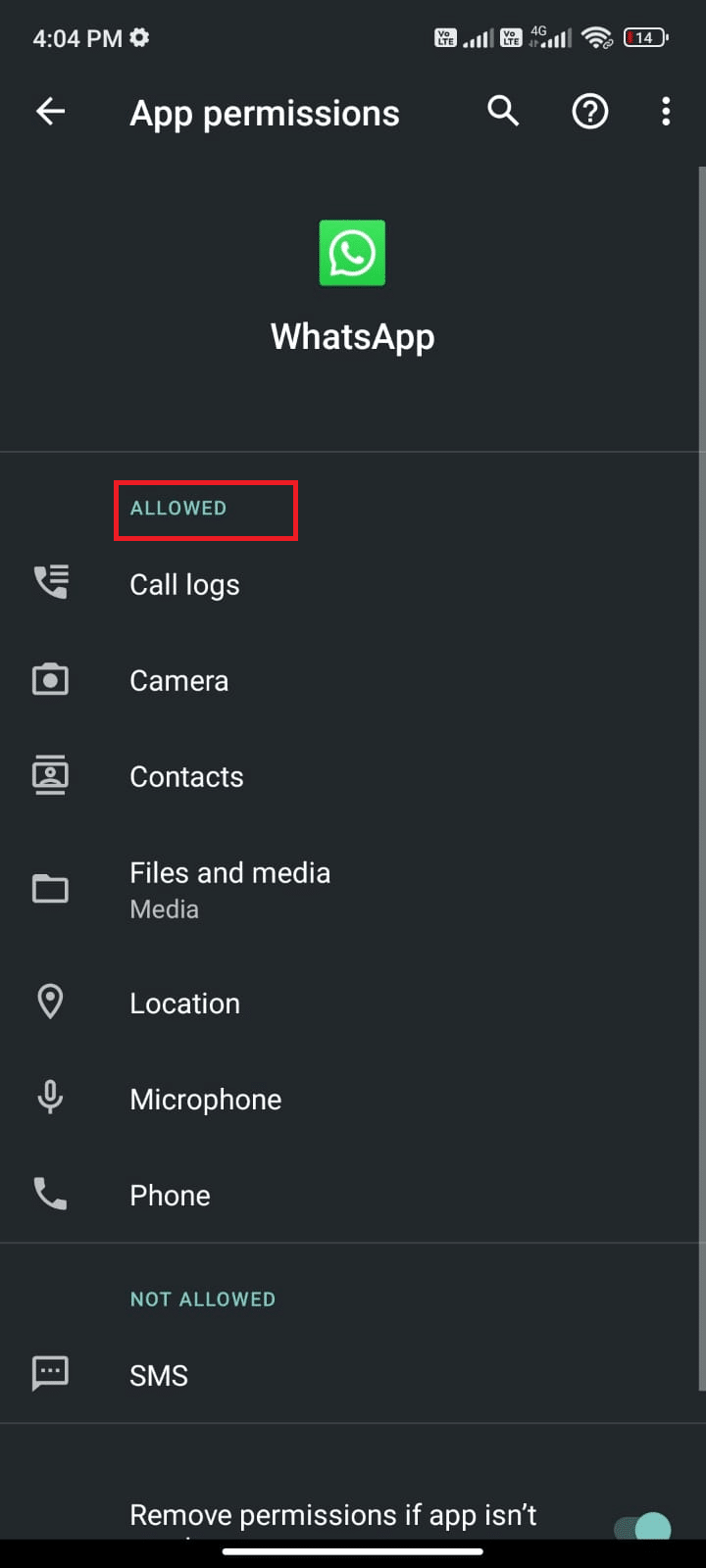
- Якщо у списку “НЕДОЗВОЛЕНО” є потрібні дозволи, торкніться відповідної опції (наприклад, SMS).
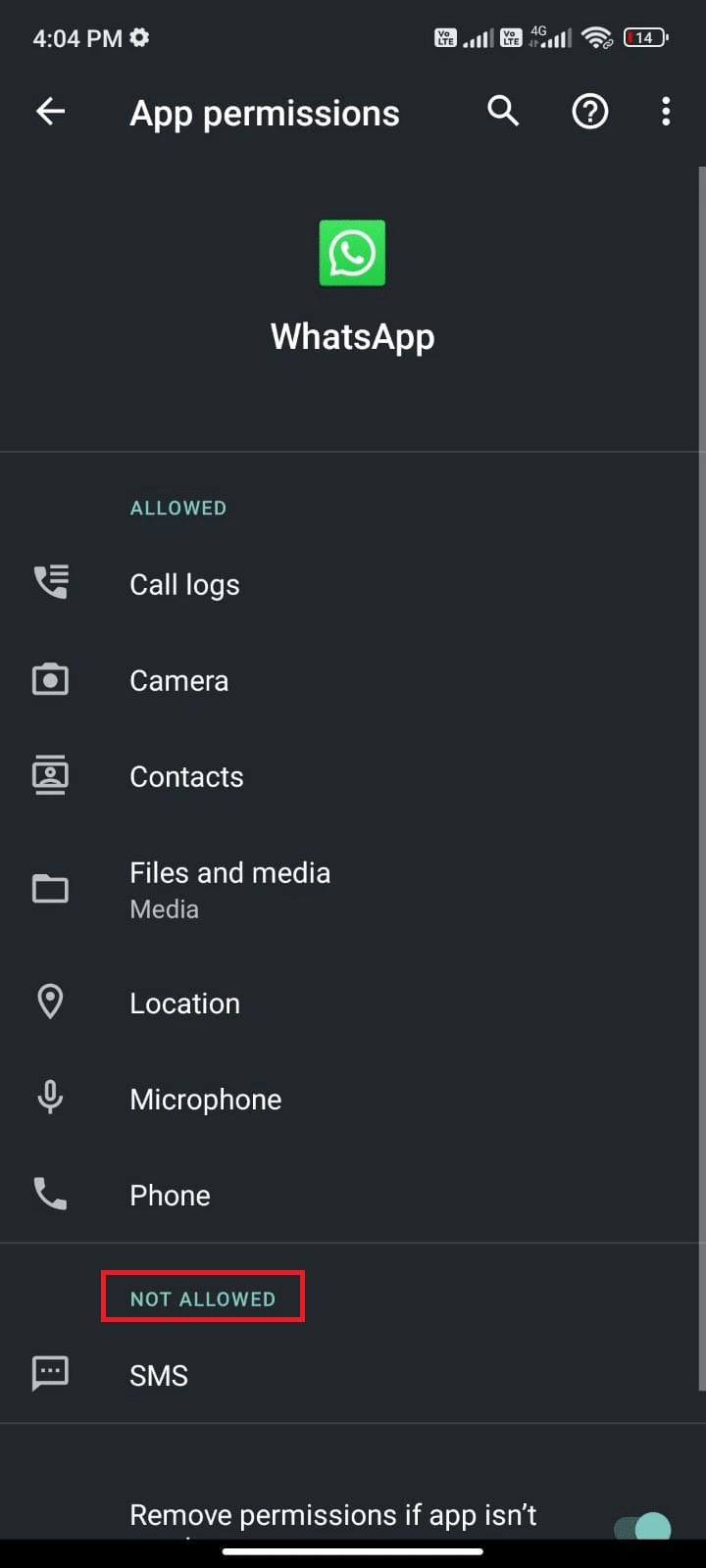
- Оберіть “ДОЗВОЛИТИ” для надання доступу і перевірте, чи вирішилася проблема.

Спосіб 8: Увімкнення синхронізації WhatsApp
Деякі користувачі повідомляють, що якщо не увімкнути синхронізацію WhatsApp, можуть виникати проблеми з відображенням “Останнього відвідування”. У такому випадку контакти на вашому телефоні не будуть синхронізовані з вашим акаунтом, і ви не зможете бачити статуси інших користувачів. Ось як увімкнути синхронізацію WhatsApp на вашому Android:
- Торкніться значка “Налаштування”.
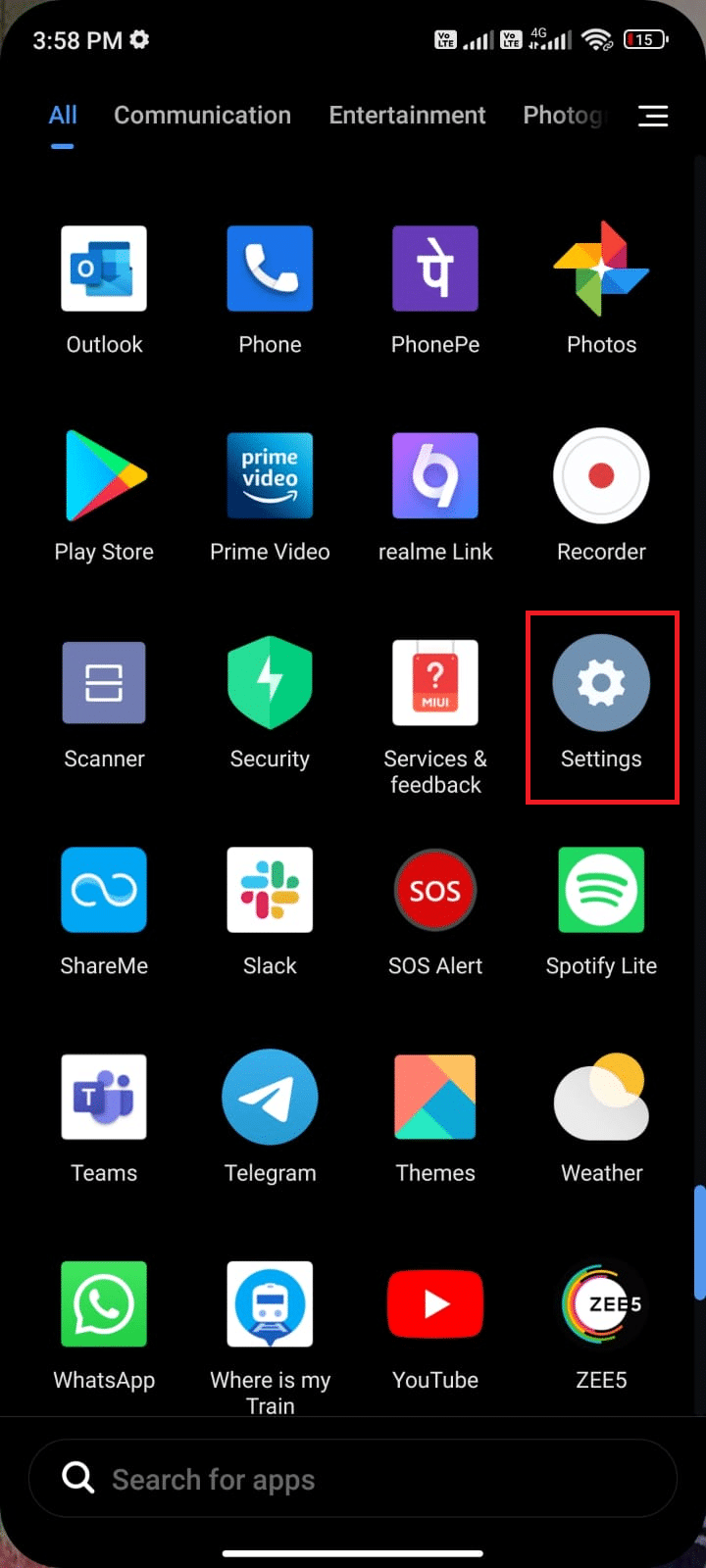
- Оберіть “Облікові записи та синхронізація”.
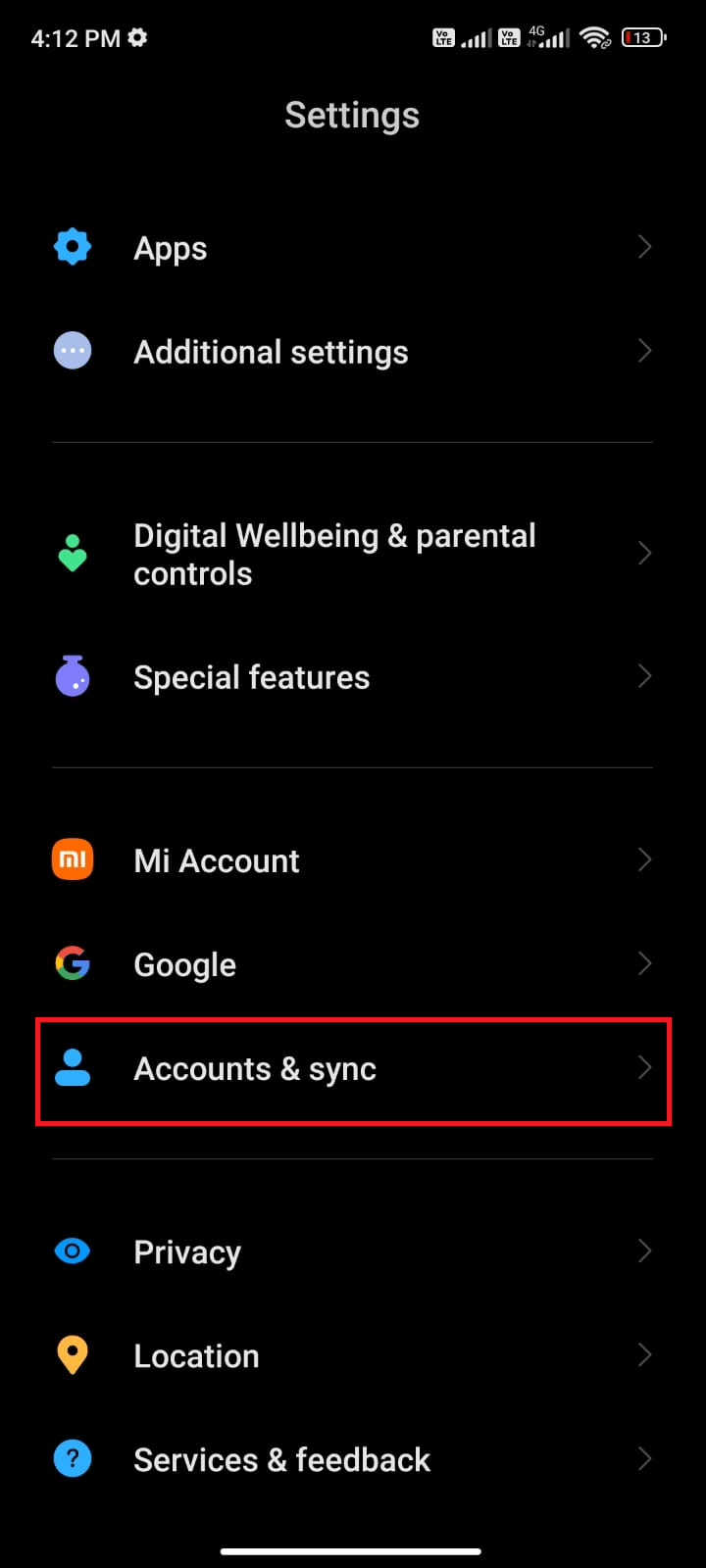
- Переконайтеся, що увімкнено “Автосинхронізація даних”, і торкніться опції “Синхронізувати” поруч із WhatsApp.
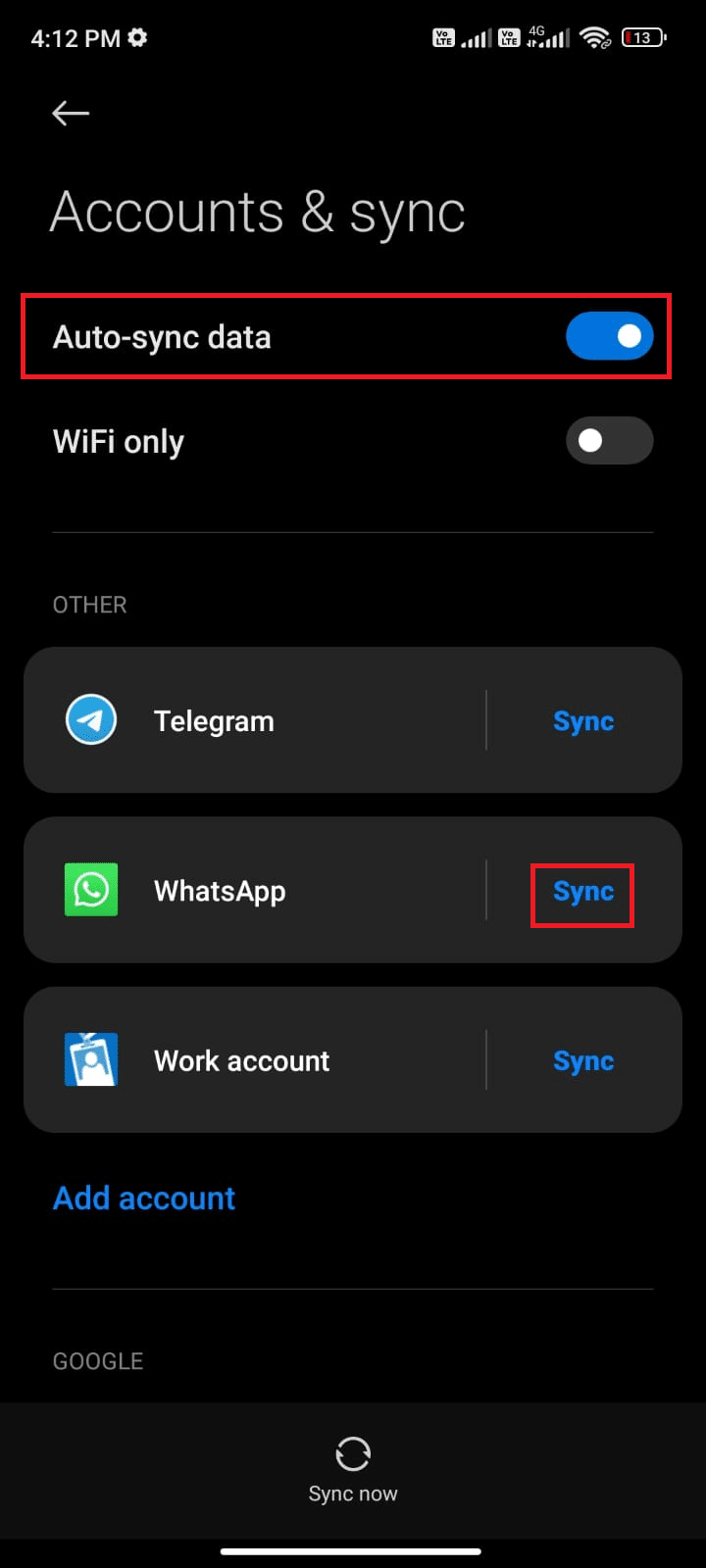
Тепер ваші дані WhatsApp будуть синхронізовані. Перевірте, чи вирішилася проблема.
Спосіб 9: Увімкнення звітів про прочитання
Багато користувачів припускають, що увімкнення опції “Звіти про прочитання” у WhatsApp допоможе вирішити проблему з відображенням статусу “Останнє відвідування”. Ця опція дозволяє відстежувати, чи прочитано повідомлення. Спробуйте цей спосіб:
- Перейдіть до налаштувань WhatsApp.
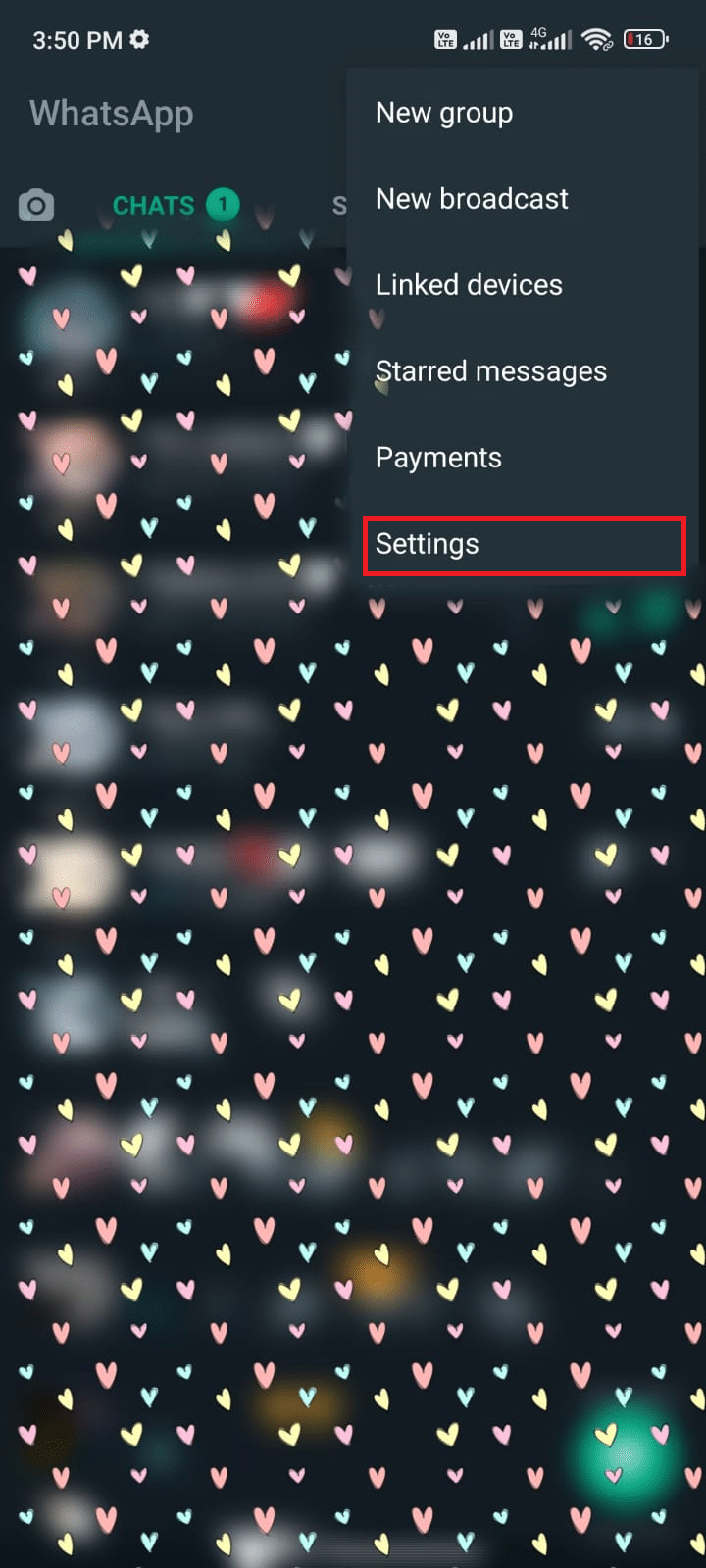
- Натисніть “Обліковий запис”, а потім “Конфіденційність”.
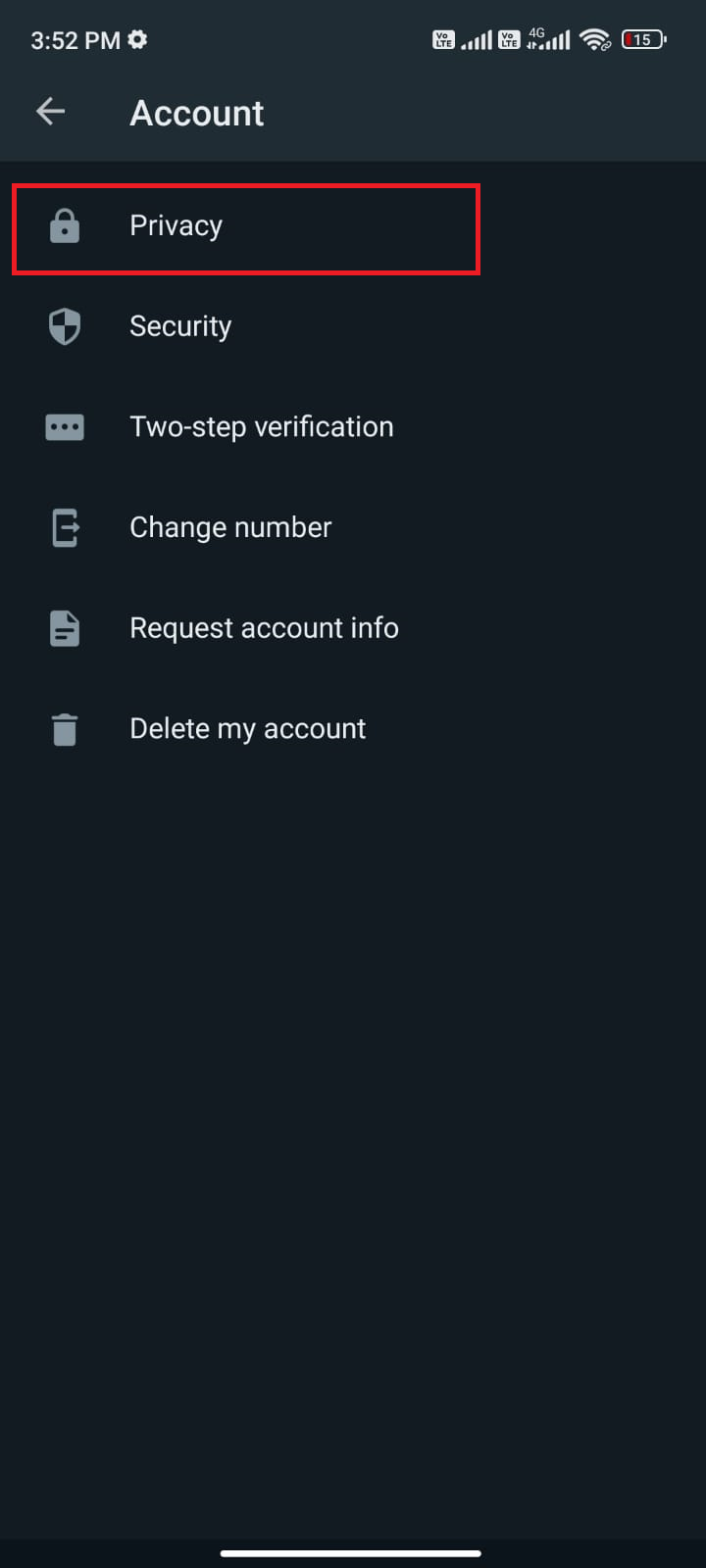
- Увімкніть перемикач біля опції “Звіти про прочитання”.
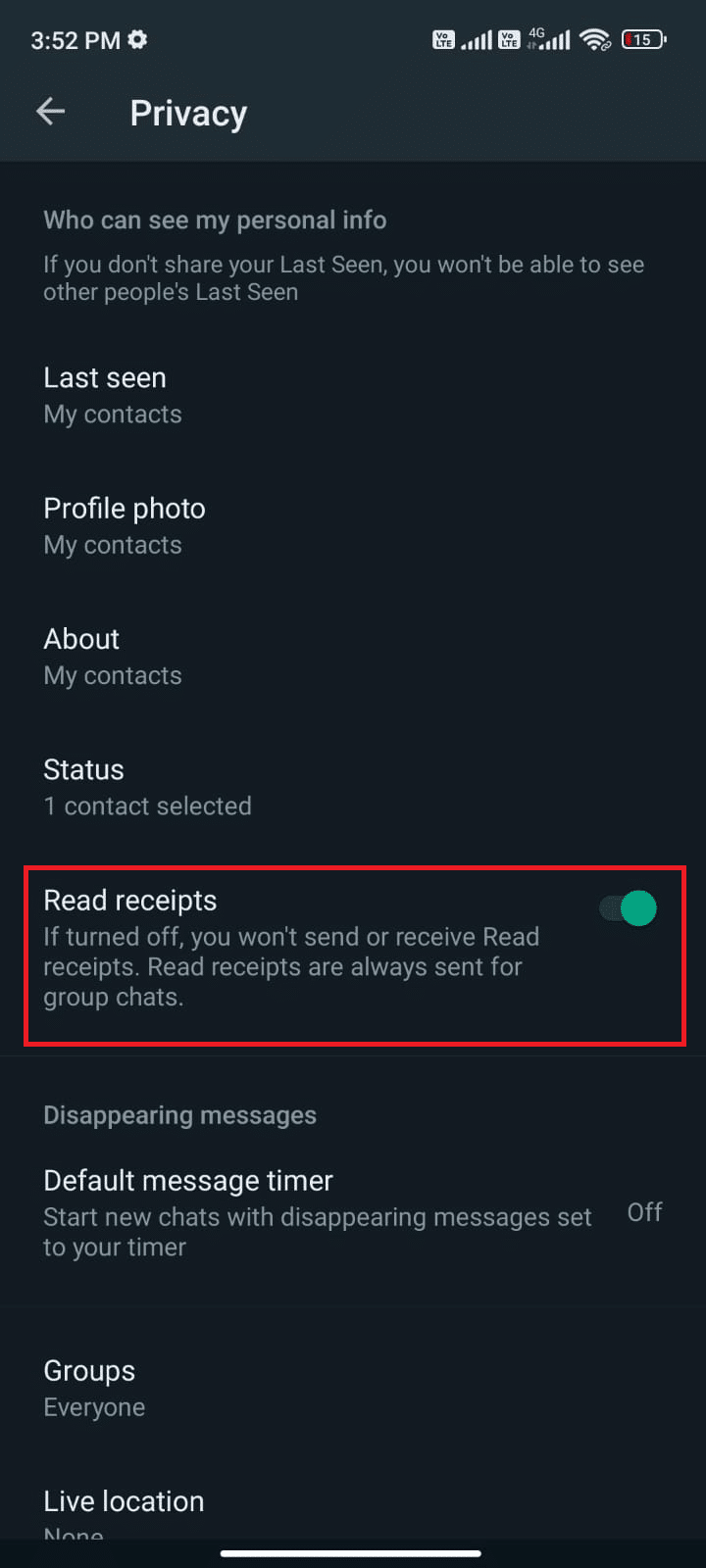
Перевірте, чи відображається тепер статус “Останнє відвідування”.
Спосіб 10: Очищення кешу WhatsApp
Кеш зберігає тимчасові файли, щоб прискорити роботу Android. Проте, з часом ці старі дані можуть пошкоджуватися і створювати проблеми. Рекомендується періодично (хоча б раз на 60 днів) очищати кеш додатків. Ось як очистити кеш WhatsApp:
- Перейдіть на головний екран і торкніться “Налаштування”.
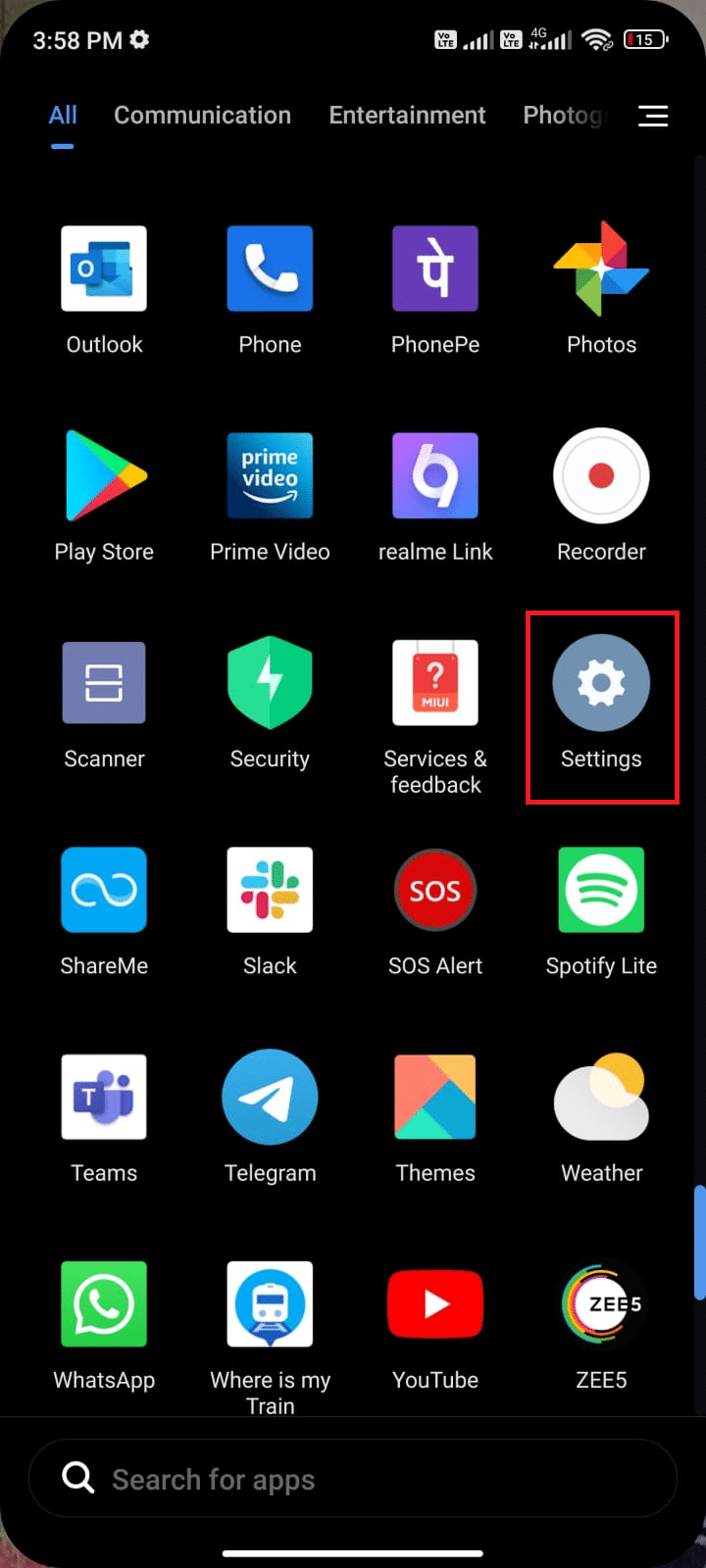
- Натисніть “Програми”.
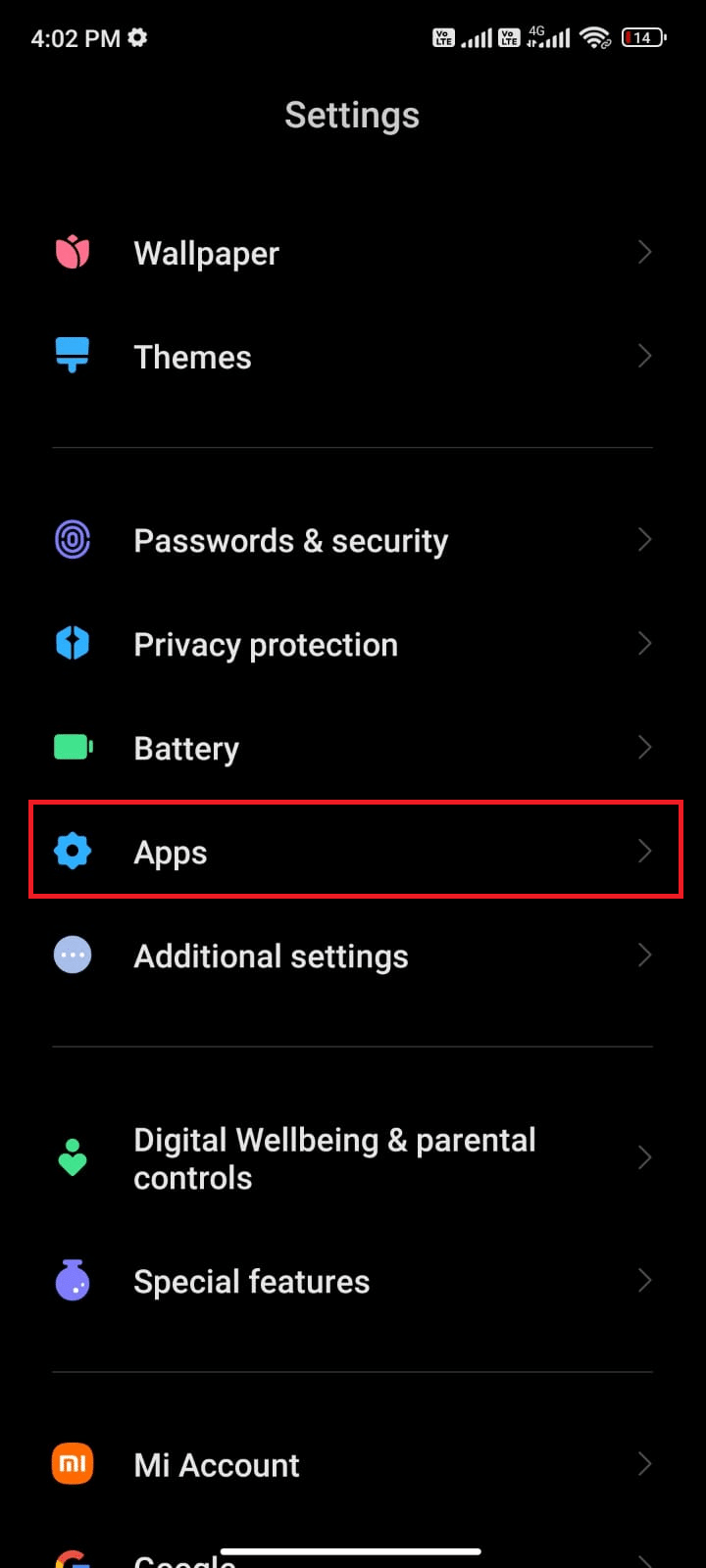
- Оберіть “Керувати програмами”, а потім “WhatsApp”.
<img class=”alignnone wp-image-97506″ width=”340″ height=”756″ src=”https://wilku.top/wp-content/uploads/2022/05/16